Привет, сообщество!. Где найти векторный логотип? | by Viktor [VAN] Teplov
И где же его взять?
Где же раздобыть вектор если заказчик на вопрос про брендбук делает круглые глаза? Пойдём по пунктам. Первым делом оценим сложность графики, наличие нужного шрифта и свои скиллы. Зачастую проще отрисовать непутёвый лого чем его найти. Сложновато? Тогда go искать!
Проверяем базовый лагерь
Частенько на корпоративном сайте можно найти логотип в векторном SVG-формате. И иногда получается сразу утащить его драг-н-дропом. Например нам нужен логотип браузера Brave. Идём на официальный сайт (https://brave.com/) и пробуем перетащить логотип на десктоп. Шикарно!
Однако этот фокус не прокатит если SVG встроен в код страницы. Как например на сайте Figma (https://www.figma.com/). Но это не беда. Правый клик по лого и смотрим в веб-инспекторе. Выделяем строку начинающуюся с SVG и копируем весь элемент.
После этого можно пойти в Figma и вставить код из буфера обмена (Ctrl/Cmd+V).![]()
Внезапный бонус
Чтобы основательно покопаться в картинках можно сделать так. Запускаем веб-инспектор, идём в раздел Network, фильтруем по картинкам, нажимаем Ctrl/Cmd+R чтобы перезагрузить страницу, сортируем по типу, и вуаля, вот они все SVG, PNG, JPG и прочие GIF.
Копаемся в хранилищах
Не получилось найти векторный лого на сайте компании, только PNG? Не беда. Нас ожидают сайты-хранилища векторов. Мой любимый Brands of the World (https://www.brandsoftheworld.com/). Здесь главное не утянуть какую нибудь неактуальную древность или кривую поделку. Найдя необходимое, сверяемся с сайтом компании или с другими доступными источниками. Кроме SVG, файл может оказаться в формате EPS, AI или даже CDR. Тогда либо конвертим, либо ищем в другом месте.
Испытаем судьбу
Переходим к поиску на удачу. Будем искать в Google по картинкам (https://www.google.ru/imghp). Набираем название конторы чей лого ищем и дописывем filetype:svg. Не все найденные картинки будут честными SVG-шками и не все хороши и актуальны.![]() Смотрим внимательно, сверяемся с первоисточником. Стараемся не ошибиться.
Смотрим внимательно, сверяемся с первоисточником. Стараемся не ошибиться.
Погружение
Тоже нет? На очереди глубинный поиск. Будем искать PDF-файлы этой конторы, в надежде что там есть лого в векторе. Для начала поищем PDF-файлы на официальном сайте. Набираем в поиске site:адрес сайта компании (например xerox.com) filetype:pdf. Чтобы оценить стоит ли свеч дальнейшая возня, приблизьтесь к логотипу (zoom). Если он не распадается на пиксели, перед нами вектор и нужно его выковыривать. Но опять будьте внимательны! Рекламные отделы компаний тоже не безгрешны. И там может попасться криворукий дизайнер и невнимательный менеджер.
Препарируем
Итак мы нашли нормальный PDF. Открываем его в Adobe Illustrator или в бесплатном Inkscape (https://inkscape.org/ru/). Упс… Пароль. Часто корпораты смешно пытаются защитить свои PDF. Но нас же не остановить! На помощь приходит сайт SmallPDF (https://smallpdf.com). Это вообще очень полезный инструмент. Конвертация PDF в кучу форматов, сжатие, снятие защиты и т.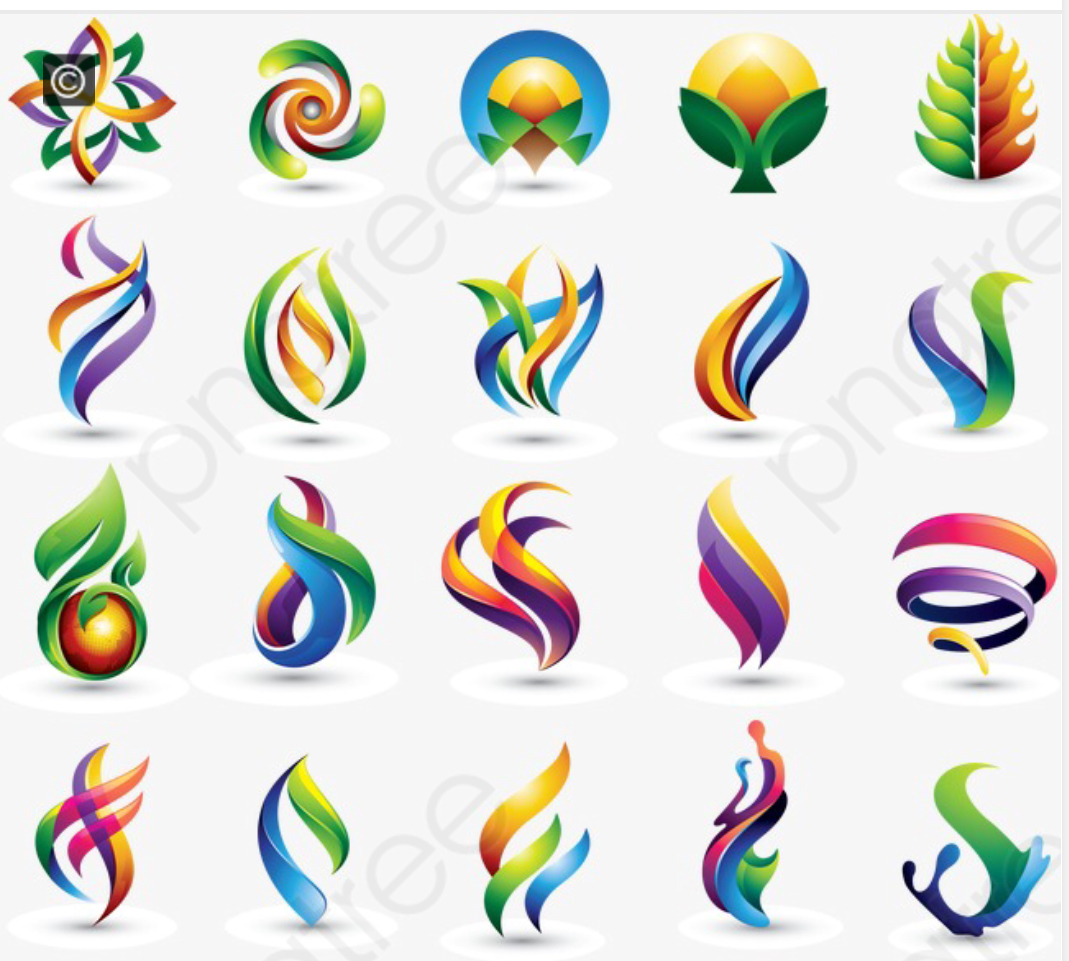 д. Правда с недавнего времени он стал платным. Но для разовых операций вполне хватит. У меня для снятия пароля с PDF есть утилитка на Маке. Да и других решений хвататет. Наберите в поиске
д. Правда с недавнего времени он стал платным. Но для разовых операций вполне хватит. У меня для снятия пароля с PDF есть утилитка на Маке. Да и других решений хвататет. Наберите в поиске unlock pdf. Теперь, когда непробиваемая корпоративная защита рухнула, откроем в Adobe Illustrator или в Inkscape. Ну и копируем вектор из Adobe Illustrator или конвертим в SVG в Inkscape, вставляем в Figma.
Ищем на стороне
Если на сайте компании PDF-файлы отсутствуют или в них нет векторных лого, можно пошуровать более глобально. В поиске пишем название компании, можно добавить слово logo и filetype:pdf. Придётся отсмотреть кучу левого мусора, но шанс найти есть.
В каком формате сохранить логотип? Обзор графических форматов
В каком формате должен быть логотип? Существует огромное количество форматов, в которых можно его сохранить.
Каждый из них имеет свое предназначение, а также преимущества и недостатки. Поэтому очень важно знать особенности наиболее популярных графических форматов, чтобы знать возможности использования каждого из них.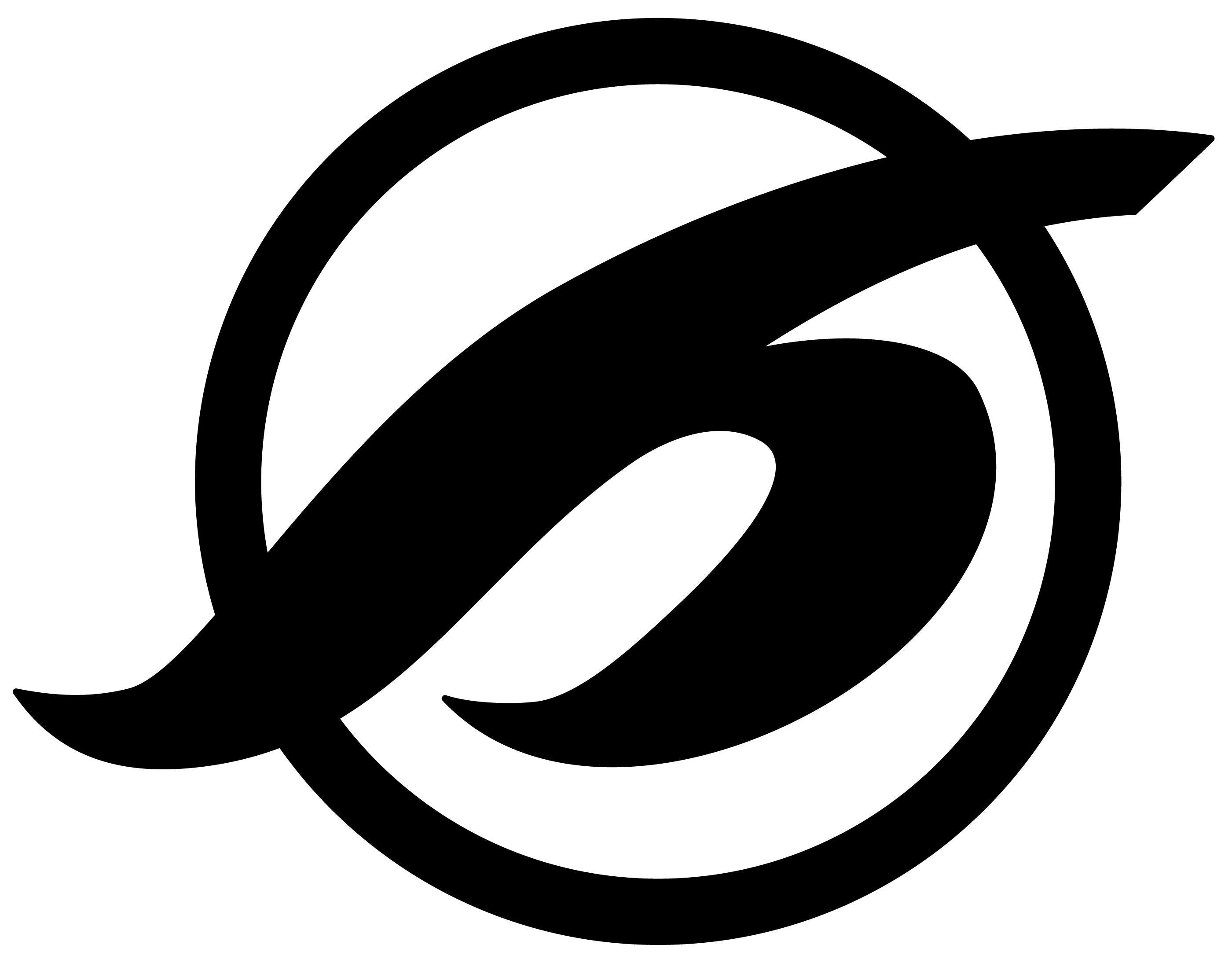
Но перед тем, как мы начнем говорить о графических форматах, нужно прояснить, что в мире графических файлов существует два основных вида форматов: растровая и векторная графика. Это очень важный момент. Люди, которые не первый день работают с графическими редакторами, прекрасно знают, в чем разница, а новичкам нужно это выучить, чтобы знать как правильно сохранять логотип.
Векторная графика
Векторные изображения формируются из разных линий и геометрических фигур, размер которых определяются математическими уравнениями.
Преимущества векторных изображений:
– такие изображения всегда сохраняют превосходное качество при масштабировании и редактировании;
– размер изображения почти не влияет на размер файла, поэтому он всегда невелик.
Недостатки векторных изображений:
– изображения не реалистичны;
– доступно не так много эффектов.
Изображения векторной графики в большинстве случаев имеют расширение AI, CDR, CGM, DXF.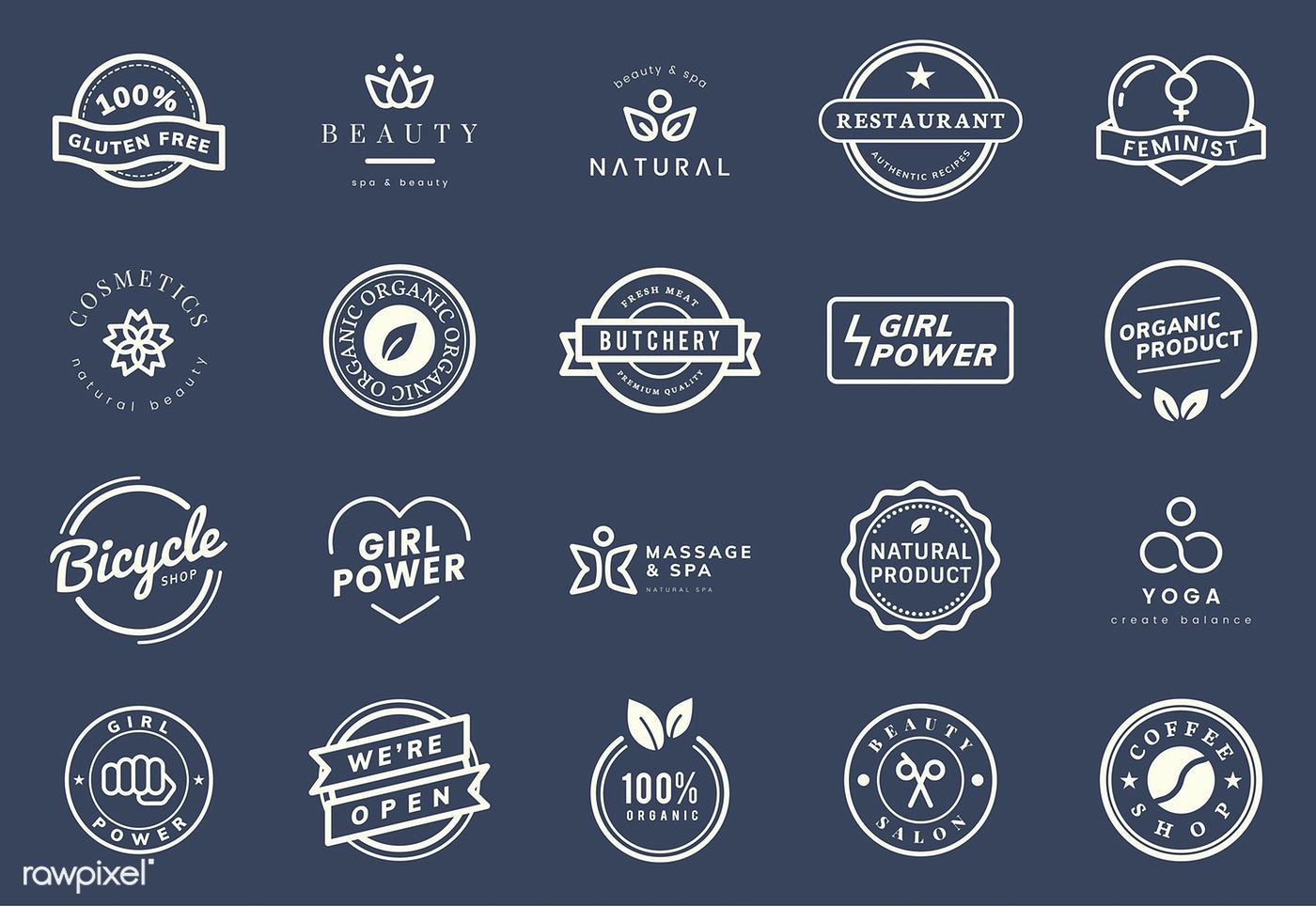 CorelDraw является самым популярным графическим редактором.
CorelDraw является самым популярным графическим редактором.
Примеры, показывающие эффект векторной графики при увеличении:
Растровая графика
Суть растровых изображений в том, что они напоминают таблицу с множеством маленьких ячеек. Ячейки таблицы называются пикселями. Пиксель – частица растрового изображения. Все пиксели одинаковые по размеру и форме. Для каждого пикселя задается свой цвет и координаты. Поскольку пиксели очень маленького размера, эта мозаика кажется единым целым, если качество изображения хорошее. При высокой разрешающей способности наши глаза не видят “пикселизацию” изображения.
Преимущества растровых изображений:
– реалистичность, они способны передать графику, состоящую из тысяч мелких деталей;
– к изображениям можно применять много разнообразных эффектов;
– с помощью растровой графики можно создать практически любой рисунок, какой угодно сложности, поэтому она более распространённая.
Недостатки растровых изображений:
– большой размер файлов;
– потеря качества при масштабировании.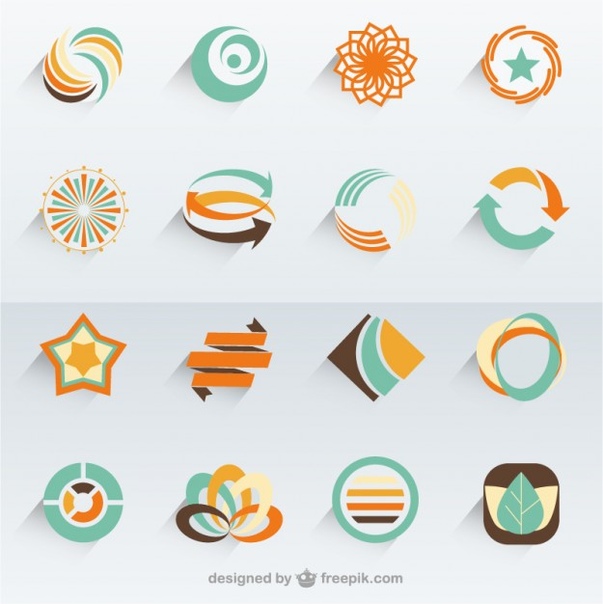
Изображения растровой графики в большинстве случаев имеют расширение JPG, BMP, GIF, PNG, PSD.
Рассмотрим, что произойдет с растровым изображением при увеличении:
Самая популярная программа для редактирования растровых изображений – Photoshop.
Форматы логотипа
Теперь, когда мы прояснили для себя, что такое векторная и растровая графика и зачем она нужна, давайте перейдем к обзору графических файлов, в которых можно сохранить логотип.
Векторные форматы
.Ai – Adobe Illustrator
Векторный формат файлов .Ai от компании Adobe позволяет сохранять файл в исходном виде – все элементы логотипа, такие как иконка, текст, доступны для редактирования и в дальнейшем их можно править в любой момент. Чтобы открыть логотип в формате Ai, вам понадобится специальные программы, такие как Adobe Illustrator, CorelDRAW.
В большинстве случаев в таком формате можно менять текст. Открывается с помощью программ: Adobe Illustrator, CorelDRAW
Функции: нужен для внесения правок в оригинальный логотип.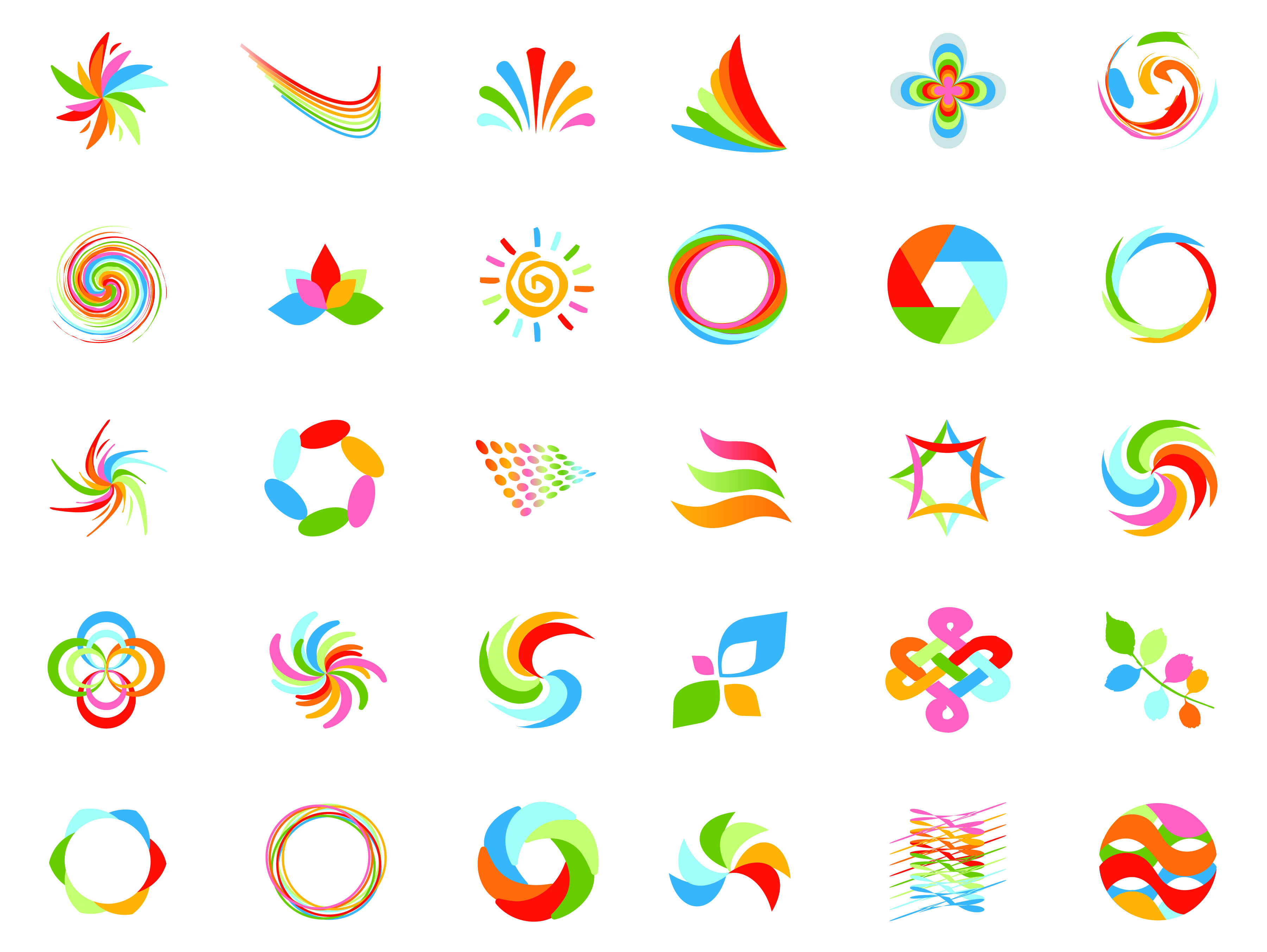
.EPS – Encapsulated PostScript
Этот тип файла нужен для более высокого качества печати логотипа: он позволяет масштабировать логотип без потери качества. Преимущество логотипа в формате EPS – возможность одновременно использовать как растровые, так и векторные элементы изображения. Однако редактировать логотип в формате EPS значительно сложнее, чем, например, в формате Ai.
Открывать с помощью: Adobe Illustrator, CorelDRAW, Inkscape.
Функции: для использования на печатных носителях, масштабирование для печати.
.PDF – Portable Document Format
Векторный формат .PDF предпочитают многие дизайнеры по ряду причин. PDF – удобный формат, так как он без изменений отображает все шрифты, макеты страниц, векторные и растровые изображения.
Открывается программами Adobe Reader, Foxit Reader, Preview.
Редактируется такими программами, как Adobe Illustrator, CorelDRAW, Inkscape.
Функции: просмотр изображения и печать.
Растровые форматы
.
 PNG – Portable Network Graphics
PNG – Portable Network GraphicsPNG – прекрасный формат для логотипов. Он способен “сжимать” файлы без искажений. PNG был создан для замены файлов GIF, которые включают в себя всего лишь 256 цветов.
Открывать с помощью: Photoshop (удобно для редактирования), или любой другой программой для просмотра изображений.
Функции: для веб-графики и печати (300 точек на дюйм)
.JPG / .JPEG – Joint Photographic Experts Group
JPEG – самый распространенный формат изображений в сети. Логотип в JPEG сжат, поэтому файлы быстрее загружаются. Также в формате JPEG можно сохранять в более высоком качестве, не очень отличимым от изображений векторной графики.
Открывать в Photoshop чтобы редактировать, для просмотра – любой другой программой.
Функции: веб-графика и печать (300 точек на дюйм).
.TIFF – Tagged Image File Format
TIFF – старшие братья JPEG файлов. Файлы TIFF более высокого качества, и занимают больше места на жестком диске.
Открывать в Photoshop – для редактирования, для просмотра открывается любой программой.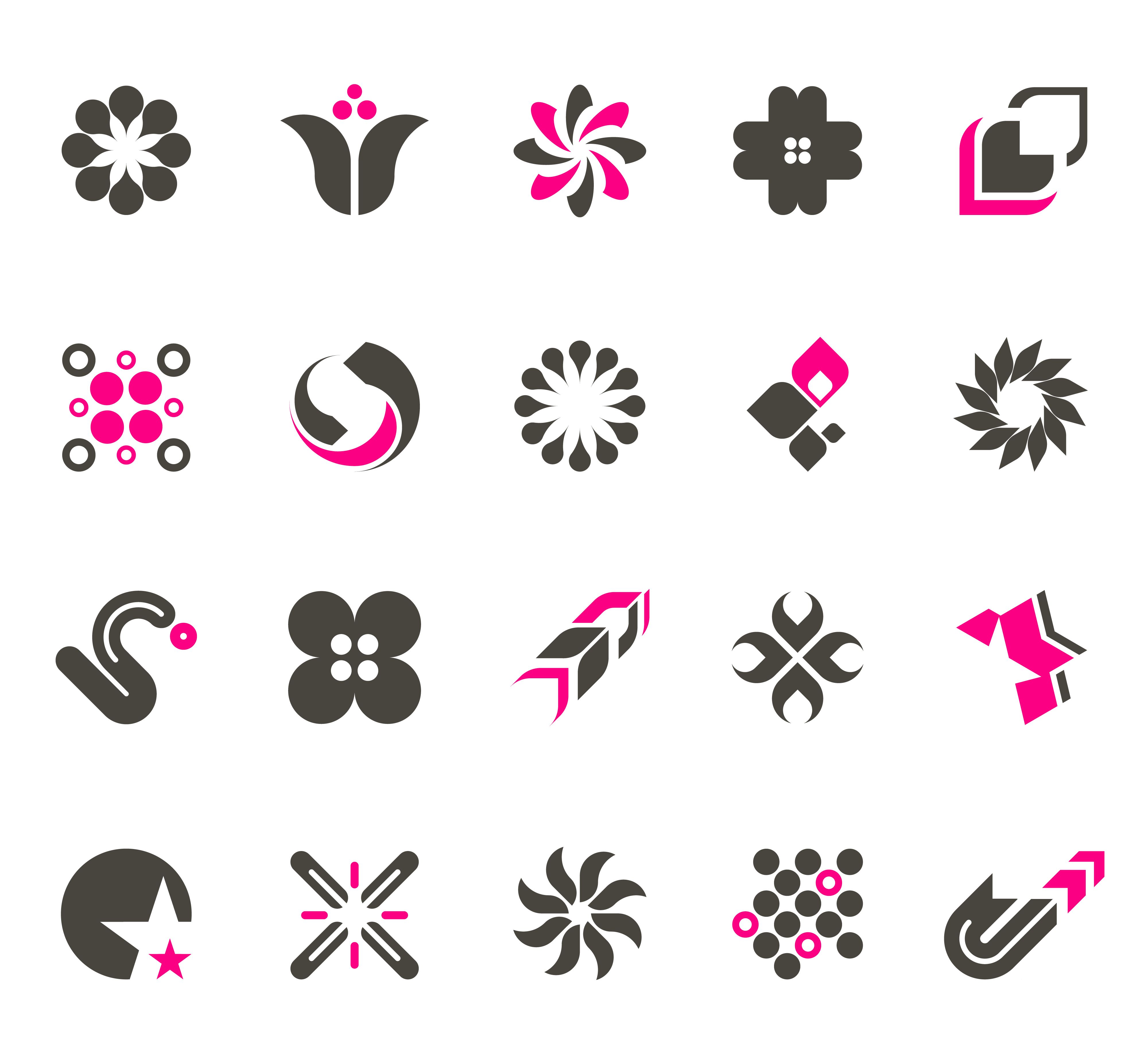
Для чего нужен: в целом для печати (300dpi).
“Минимальный набор” форматов логотипа
Чтобы использовать логотип на все случаи жизни, вам нужно иметь файл логотипа в следующих форматах:
– .Ai – для возможности редактирования логотипа. Менять цвет, фон, масштабировать.
– .EPS или .PDF – для печати.
– .PNG – для печати и работы в Интернете (для сайта, соцстраниц). Обязательно нужен вариант логотипа в PNG на прозрачном фоне, чтобы размещать его в шапке сайта, на визитке, как водяной знак на фотографии.
Популярные вопросы о форматах логотипа
Мы собрали наиболее популярны вопросы и ответы, касающиеся графических форматов. Надеемся, что они окончательно заполнят все пробелы в вопросе сохранения логотипа:
– Какой формат подходит больше всего для логотипа: png, jpg, jpeg, или может что-то другое?
Рекомендуется делать логотип в .png. С этим форматом минимум проблем и максимум эффективности результата. Файл .png весит меньше, и легче осуществить разнообразные эффекты (прозрачность, полупрозрачность и т.![]() п.)
п.)
– Какие форматы использовать для печати логотипа?
Форматы для цифровой печати:
– растровый с расширением PSD, TIFF, JPEG.
– векторный EPS,CDR, PDF.
Оптимальное качество изображения 300 dpi; изображения с меньшим разрешением увеличивать до 300 dpi не имеет смысла, так как качество от этого не улучшится.
Формат для шелкотрафаретной печати:
– векторный Ai (Adobe Illustrator), EPS и CDR (Corel Draw)
Примечания к векторным файлам:
– формат EPS содержит растровые и векторные изображения, а так же их комбинации. Важный момент: подготовка и сохранение файла в формате EPS, чтобы потом была возможность использовать файл в других программах!
– текст нужно перевести в кривые, или прислать файл шрифта, используемого в макете.
– В каком формате в Фотошопе надо сохранять логотип?
Специалисты не рекомендуют разрабатывать и сохранять логотип в Фотошопе, иначе придется делать векторизацию (перевод из растрового в векторный формат).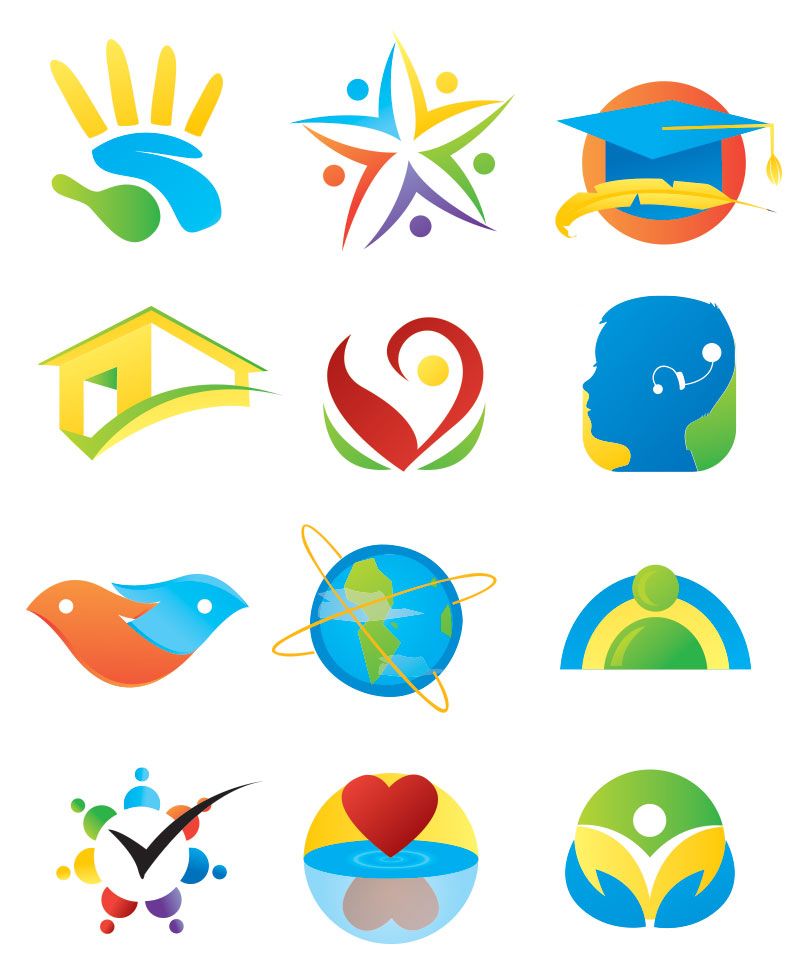 Если вы все же работаете над созданием логотипа в Фотошопе, лучше сохранять в PSD, PNG и TIFF.
Если вы все же работаете над созданием логотипа в Фотошопе, лучше сохранять в PSD, PNG и TIFF.
– Если в Кореле сделать, то в каком формате лучше сохранять?
Все зависит от конечной цели применения логотипа. Если вы планируете печатать логотип, подойдет и кореловский формат CDR. Если вам понадобится в будущем больший размер логотипа, лучше сохранить в EPS – потом его можно будет растрировать с помощью Фотошопа в нужном размере.
– Как векторизировать растровый логотип?
Вам может понадобится векторизировать не только логотип, но и другие рисунки, фотографии и прочие растровые изображения. Иногда нужно увеличить логотип или обрисовать векторными линиями в программе фотошоп, чтобы улучшить исходник (маленькое изображение). Если вам нужно векторизовать сфотографированное или отсканированное изображение, вам поможет онлайн векторайзер VectorMagic. Качество его работы превосходит такие популярные оффлайновые standalone приложения как Adobe Streamline или Corel.
Еще не создали логотип? Вот статья 1, статья 2, видео как это сделать.
Читайте также
Как логотип перевести в вектор в Фотошопе
Я не мало времени потратил для того чтобы рассказать о том, как можно в Фотошопе перевести растр в вектор. Этот урок более предметный. Пользуясь теми же приёмами мы вначале переведем логотип в вектор в Фотошопе, а затем, когда этот вариант нас не устроит отрисуем его с нуля. А теперь представьте, вы блуждающий по интернету обладатель черно-белой картинки с логотипом, конечно же в самом ужасном качестве которое может только присниться. Вас тревожит вопрос, можно ли перевести логотип в вектор в Фотошопе? И вот вы наконец находите эту статью. Вот она, вы сейчас читаете её. И я, её автор, готов поделиться особой магией. На просторах рунета я нашел изображение логотипа. Можно ли перевести её из растра в вектор в Фотошопе, причем автоматически?
Нет, нельзя. Увы, пока тенденции вектора в Фотошопе таковы, все что в этом направлении было сделано, осталось неизменно ещё 5 версий назад.
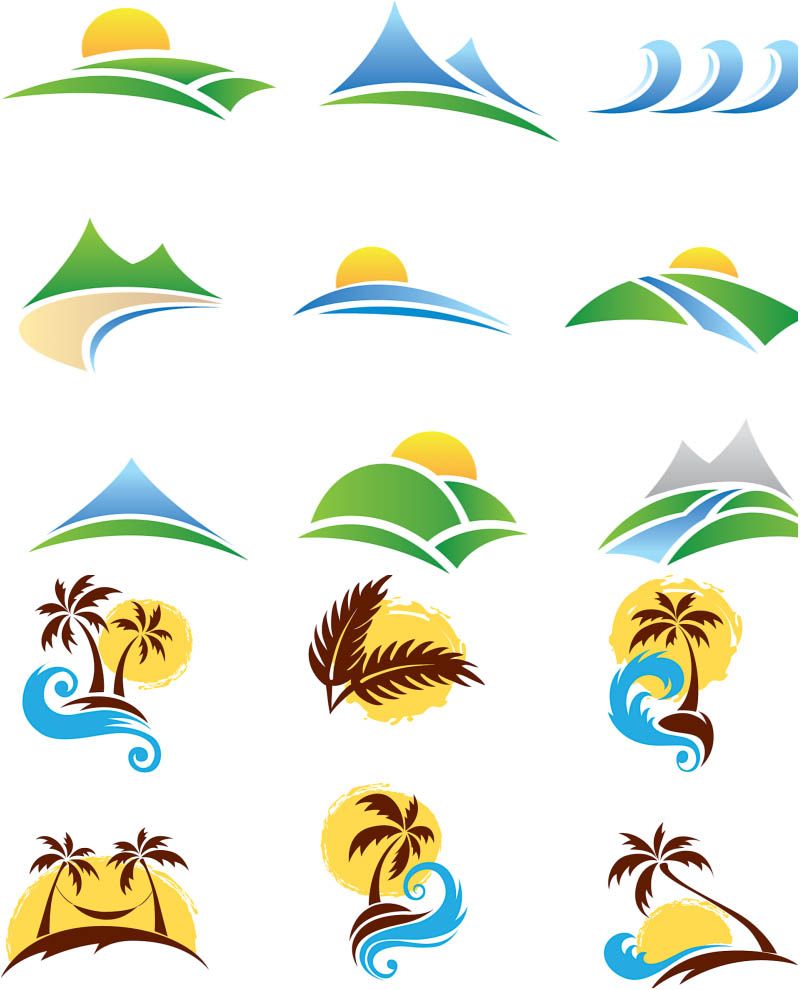
Выделение логотипа
Особо отмечу, чтобы перевод в вектор получился качественный, сама картинка должна быть большого размера. Это справедливо в случае трассировки в Иллюстраторе, а для Фотошопа это ещё важнее. Мое изображение имеет 1500 пикселей в ширину, когда мы закончим перевод в вектор, я покажу, как Фотошоп переводит маленький изображения и мы сравним результаты.
- Выбирайте инструмент Magic Wand Tool
- Настройте в опциях Tolerance 20 или 30.
- Там же кликните по иконке Add to Selection. Подробно о их работе я писал в статье Add, Subtract, Intersect и Exlude в Фотошопе где речь шла об инструментах вектора, но в выделении эти опции работают так же.
- При желании можете использовать быстрые клавиши. Зажатая клавиша SHIFT наделит Magic Wand Tool свойством Add to Selection, а на курсоре появится плюсик.
Мне честно говоря все равно как вы выделите логотип, хоть в ручную лассо, хоть через 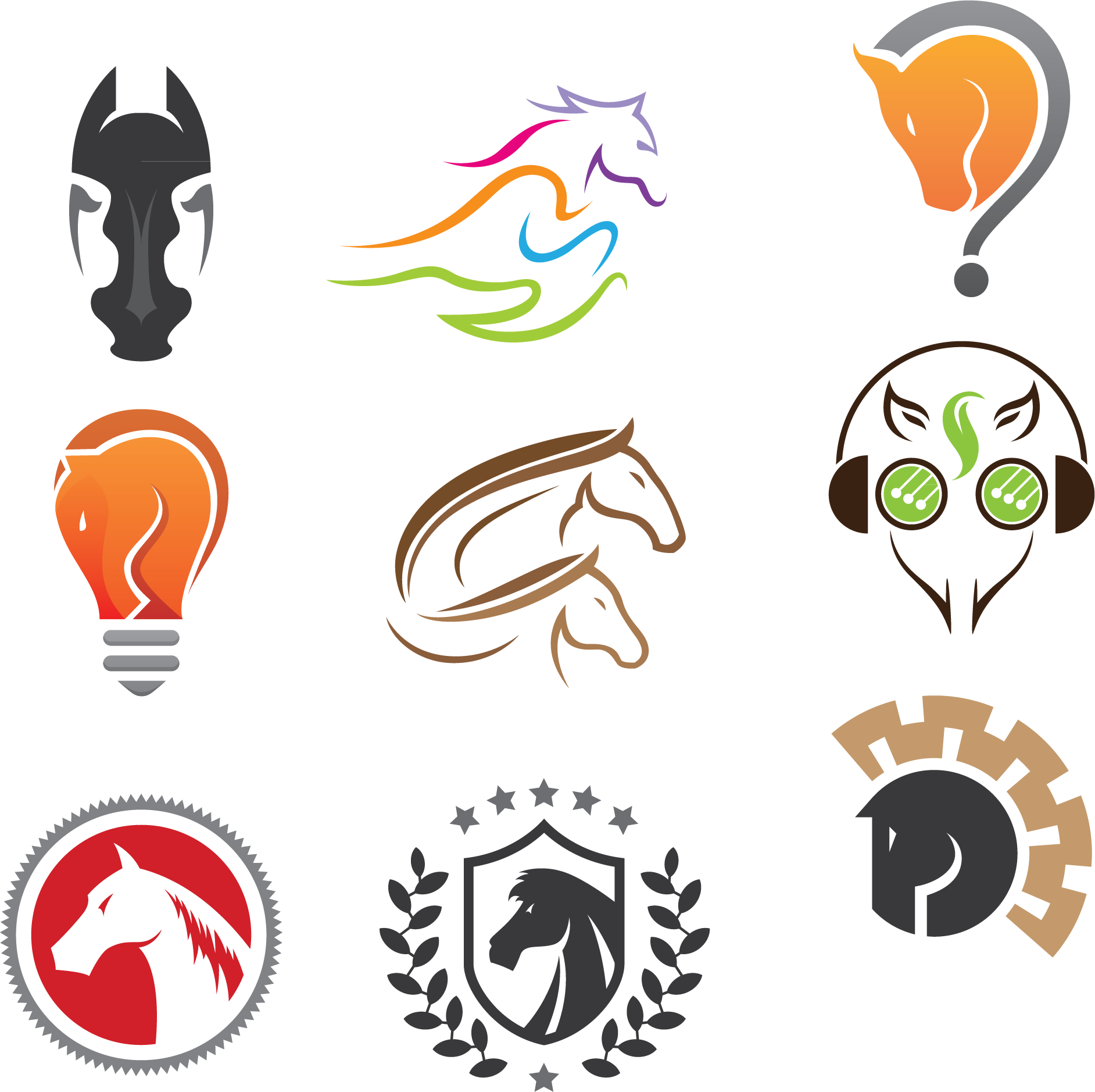 Просто в данной ситуации, конкретно на этом изображении проще всего это сделать инструментом Magic Wand Tool.
Просто в данной ситуации, конкретно на этом изображении проще всего это сделать инструментом Magic Wand Tool.
Переводим выделение в векторный контур
Не переключайтесь с инструмента Magic Wand Tool.
- Правой кнопкой мыши кликните по области выделения.
- Из появившегося меню выберите Make Work Path.
- В появившемся окне настройте толерантность на 1,0 Чем выше значение толерантности, тем более плавными, стилизованными и неточными будут наши контуры.
На нижеприведенной иллюстрации я выбрал инструмент Path Selection Tool и выделил контур, что бы он был вам виден.
Сохранение контура в палитре Path
Эта операция не обязательна, но желательна.
- Переключитесь на палитру Path. Если вы не можете её найти нажмите Window > Path
- Кликните дважды по контуру в палитре.
- В появившемся окне введите имя и нажмите ОК.
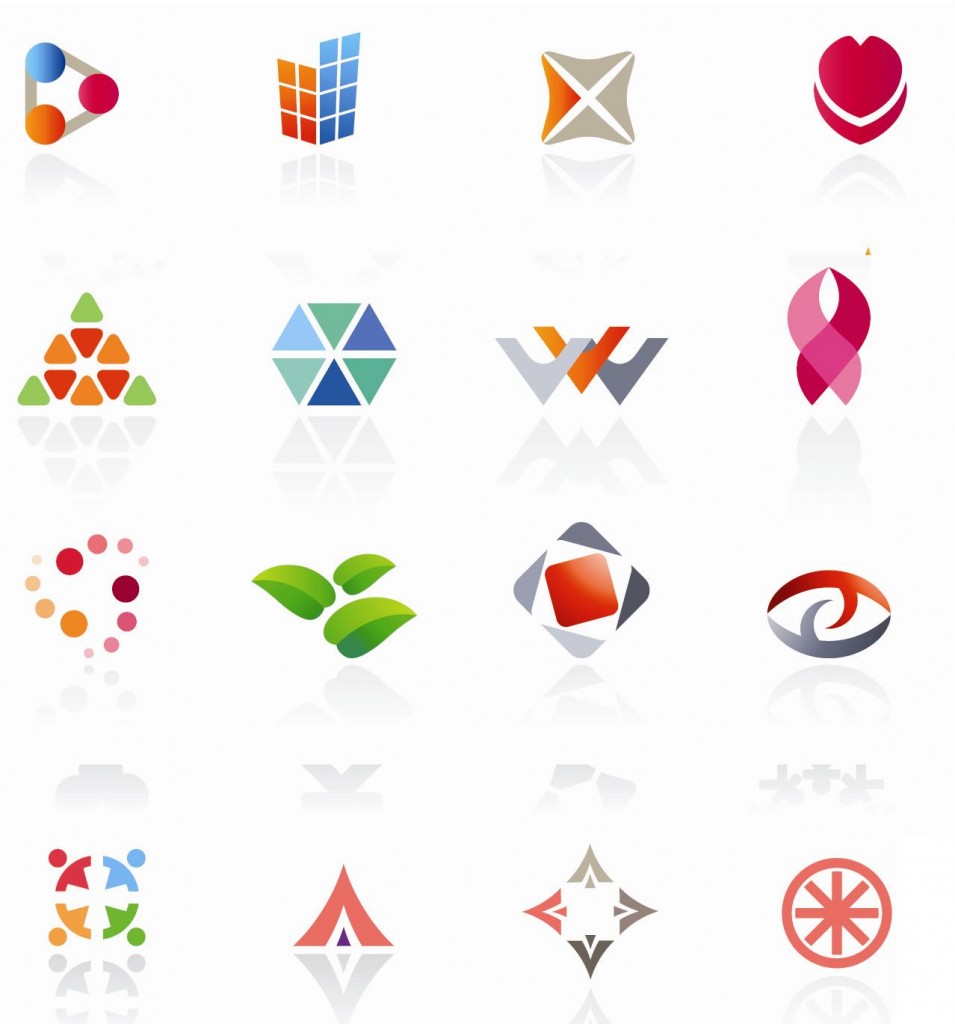
Создание векторной маски
Процесс создания векторной маски отлично описан в моей статье Векторная маска в фотошопе. Осуществим этот процесс быстро и без деталей. Убедитесь, что ваш конур выделен в палитре 
Теперь я уменьшу изображение в 2 раза, затем еще в 2 раза и покажу вам результат перевода в вектор. Вот вам и наглядный пример, того как размер растрового изображения влияет на качество трассировки. И это при том что изображение весьма качественное не смотря на размер. Ну ка, уменьшу ка я качество. Сохраним картинку в
Автор:
что это и зачем он нужен WeLoveBrands
Каждая компания, которая хочет быть узнаваемой и стремится увеличить продажи, нуждается в логотипе. Для формирования положительного имиджа бренда и привлечения новых клиентов фирменный знак должен быть уникальным, притягательным и понятным. При этом, необходимо, чтобы он одинаково хорошо выглядел как на экране телефона или компьютера, так и на печатной продукции и вывесках. Добиться этого можно, разработав векторный логотип.
Такой знак позволяет сохранить четкость изображения, независимо от его размера.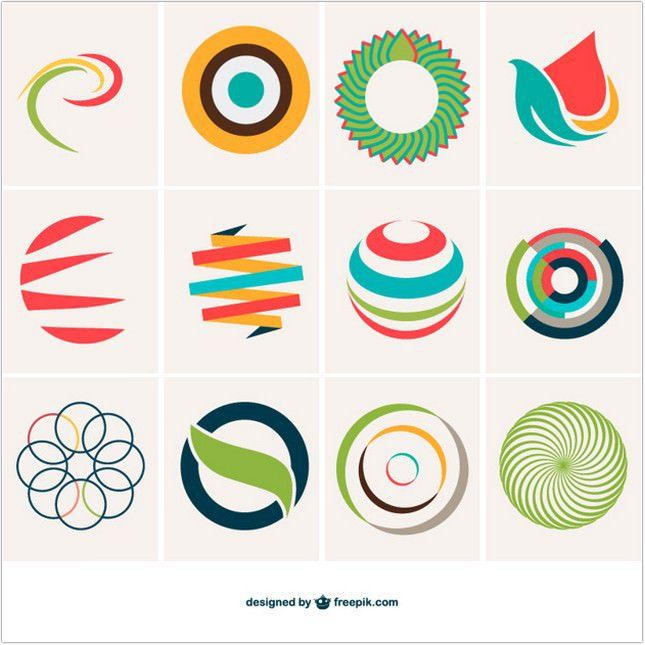
Что такое векторный логотип?
Векторный лого – это знак, созданный с помощью разных линий, точек и фигур. Параметры объектов, такие как цвет, размеры, контур, расположение и др., вычисляются автоматически при использовании математических формул.
Дизайнер расставляет точки и строит оптимальную кривую, а все подсчеты делает программа. Это облегчает специалисту работу и экономит время разработки лого.
Векторный и растровый лого: в чем отличие?
Векторный формат предусматривает создание лого при помощи кривых линий, точек и разных фигур, а растровые лого состоят из пикселей.
Изображения в векторе можно увеличить до любого размера без изменения качества, а растровые в таком случае станут размытыми.
Растровые лого более реалистичны, а векторные – качественнее. По этой причине, разработка фирменного знака в векторе является лучшим решением.
6 причин сделать векторный логотип
|
Любой размер. Вы сможете сохранить векторный логотип в каком угодно размере без потери качества изображения. |
|
|
Простота редактирования. Объект можно разделить на несколько частей, внося изменения в каждую из них по отдельности, или редактируя его в целом. |
|
|
Масштабирование. Векторный лого будет хорошо выглядеть на разных носителях (баннерах, визитках, листовках, униформе и на экране). Его качество не изменится, независимо от обработки, будь-то вытягивание, сжатие или вращение. |
|
|
Интеграция в текст. Лого в векторе гармонично вливается в текст и делает объект завершенным. |
|
|
Небольшой объем. |
|
|
Прозрачный фон. Векторный логотип можно сохранить на прозрачном фоне, чтобы потом наложить его на цвет или фото. |
Из недостатков векторного лого можно выделить такие
|
отсутствие реалистичности; |
|
|
небольшое количество доступных эффектов. |
Форматы векторной графики
Логотипы можно сохранять в разных форматах. Самые популярные из них:
|
PDF – подходит для работы с файлами, состоящими из графики и текста. Такой логотип корректно отображается на разных носителях. Формат предусматривает наличие встроенного набора шрифтов и возможность добавления ссылок, анимации и звука. |
|
|
SVG – прекрасное решение для создания веб-иллюстраций и изменения файлов благодаря тому, что графика в этом формате хорошо масштабируется. Создан на базе языка разметки XML и может содержать текст, изображения и анимацию. |
|
|
EPS – подходит для печати объектов в больших объемах, поэтому широко используется в полиграфии. Формат поддерживает различные инструменты, предназначенные для обработки логотипов без потери качества. Его можно использовать, работая со всеми известными редакторами (например, Illustrator, Photoshop, CorelDraw и др.). |
Создать векторный логотип можно самостоятельно при помощи разных онлайн-сервисов (к примеру, Логастер) или же заказать его разработку у профессионалов.
Если у вас нет времени и желания делать все самому, или же вы не обладаете необходимыми знаниями в области дизайна, то обратитесь за помощью к специалистам студии WeLoveBrands.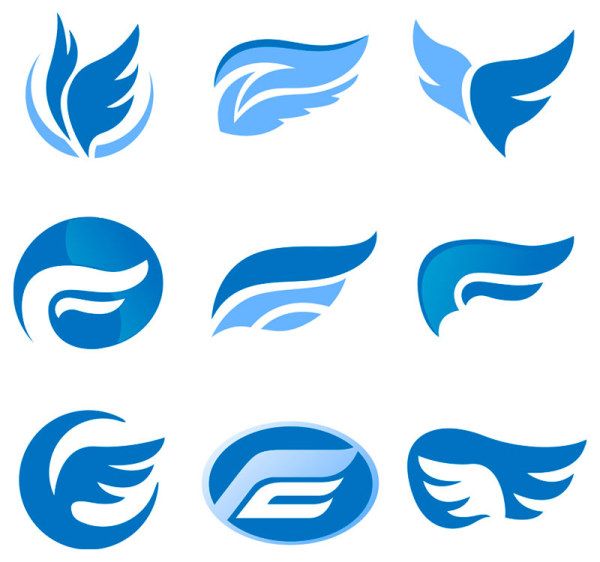 Ведь неудачный и некачественный логотип придется потом переделывать, а это дополнительные расходы и трата времени.
Ведь неудачный и некачественный логотип придется потом переделывать, а это дополнительные расходы и трата времени.
Чтобы не кусать локти, получив плохое изображение, доверьте разработку лого профессионалам. Дизайнеры нашей студии учтут ваши требования и пожелания и создадут для вас оригинальный и узнаваемый векторный логотип. Заказать разработку лого можно по телефону или на сайте.
Новый логотип Сбербанка в векторе
Нравится он нам или нет, а обновить его в своих макетах и слайдах придется. Найти медиакит на сайте мне не удалось, поэтому я просто сохранил главную страницу sberbank.ru как PDF и дернул логотип оттуда.
P. S. Все права на опубликованные изображения и товарные знаки принадлежат их авторам или законным владельцам.
S. Все права на опубликованные изображения и товарные знаки принадлежат их авторам или законным владельцам.
4420 просмотров
{ «author_name»: «Владимир Бугаев», «author_type»: «self», «tags»: [], «comments»: 9, «likes»: 1, «favorites»: 3, «is_advertisement»: false, «subsite_label»: «unknown», «id»: 161907, «is_wide»: true, «is_ugc»: true, «date»: «Mon, 28 Sep 2020 11:33:36 +0300», «is_special»: false }
{«id»:263604,»url»:»https:\/\/vc.![]() ru\/u\/263604-vladimir-bugaev»,»name»:»\u0412\u043b\u0430\u0434\u0438\u043c\u0438\u0440 \u0411\u0443\u0433\u0430\u0435\u0432″,»avatar»:»8a8e1f1f-4893-5ecd-a8e2-76f27c345068″,»karma»:1830,»description»:»»,»isMe»:false,»isPlus»:false,»isVerified»:false,»isSubscribed»:false,»isNotificationsEnabled»:false,»isShowMessengerButton»:false}
ru\/u\/263604-vladimir-bugaev»,»name»:»\u0412\u043b\u0430\u0434\u0438\u043c\u0438\u0440 \u0411\u0443\u0433\u0430\u0435\u0432″,»avatar»:»8a8e1f1f-4893-5ecd-a8e2-76f27c345068″,»karma»:1830,»description»:»»,»isMe»:false,»isPlus»:false,»isVerified»:false,»isSubscribed»:false,»isNotificationsEnabled»:false,»isShowMessengerButton»:false}
{«url»:»https:\/\/booster.osnova.io\/a\/relevant?site=vc»,»place»:»entry»,»site»:»vc»,»settings»:{«modes»:{«externalLink»:{«buttonLabels»:[«\u0423\u0437\u043d\u0430\u0442\u044c»,»\u0427\u0438\u0442\u0430\u0442\u044c»,»\u041d\u0430\u0447\u0430\u0442\u044c»,»\u0417\u0430\u043a\u0430\u0437\u0430\u0442\u044c»,»\u041a\u0443\u043f\u0438\u0442\u044c»,»\u041f\u043e\u043b\u0443\u0447\u0438\u0442\u044c»,»\u0421\u043a\u0430\u0447\u0430\u0442\u044c»,»\u041f\u0435\u0440\u0435\u0439\u0442\u0438″]}},»deviceList»:{«desktop»:»\u0414\u0435\u0441\u043a\u0442\u043e\u043f»,»smartphone»:»\u0421\u043c\u0430\u0440\u0442\u0444\u043e\u043d\u044b»,»tablet»:»\u041f\u043b\u0430\u043d\u0448\u0435\u0442\u044b»}},»isModerator»:false}
Архивы Логотипы — YourSticker.
Логотип клипарт
Значок логотипа Вконтакте в векторе
СкачатьЗначок Telegram в векторе
СкачатьЗначок Viber в векторе
СкачатьЗначок WhatsApp в векторе
СкачатьЗначок Instagram в векторе
СкачатьThe spirit of competition in vector.
 Дух соревнований в векторе
Скачать
Дух соревнований в векторе
Скачать
Loud Sound логотип в векторе
СкачатьЛоготип Лада Автоваз в векторе
СкачатьМакеты наклеек для печати в векторе
СкачатьВектор наклейка CS GO
СкачатьНаклейки Смотра ру в векторе
СкачатьНаклейка Need For Speed
СкачатьНаклейка жигуар на авто в векторе
СкачатьНаклейка CS GO девушка в векторе
СкачатьSubaru в векторе
Скачать 1 2 3Векторная отрисовка логотипов в идеальном качестве
Финальная стадия работы над логотипом – это превращение привычного нам изображения (файла в формате jpg или png) в так называемое «векторное изображение» или, на профессиональном слэнге, «отрисовка в векторе».
Зачем нужно векторное изображение
Отрисовка логотипа в векторе позволяет получить рисунок в идеальном качестве. Растровое изображение (те самые jpg или png) имеет сетку пикселей, поэтому при увеличении или других изменениях отсканированного рисунка или фотографии качество его теряется. Векторная графика – совершенно иная технология. В ней отсутствует пиксельная сетка, поэтому при любых манипуляциях с изображением его качество остаётся неизменно высоким.
Этапы рождения логотипа
- Визуализация. Это самое начало – задумка, первые ассоциации, цветовой ряд, формы и идеи.
- Эскиз. Наброски карандашом на бумаге – в общих чертах или, наоборот, отдельными деталями.
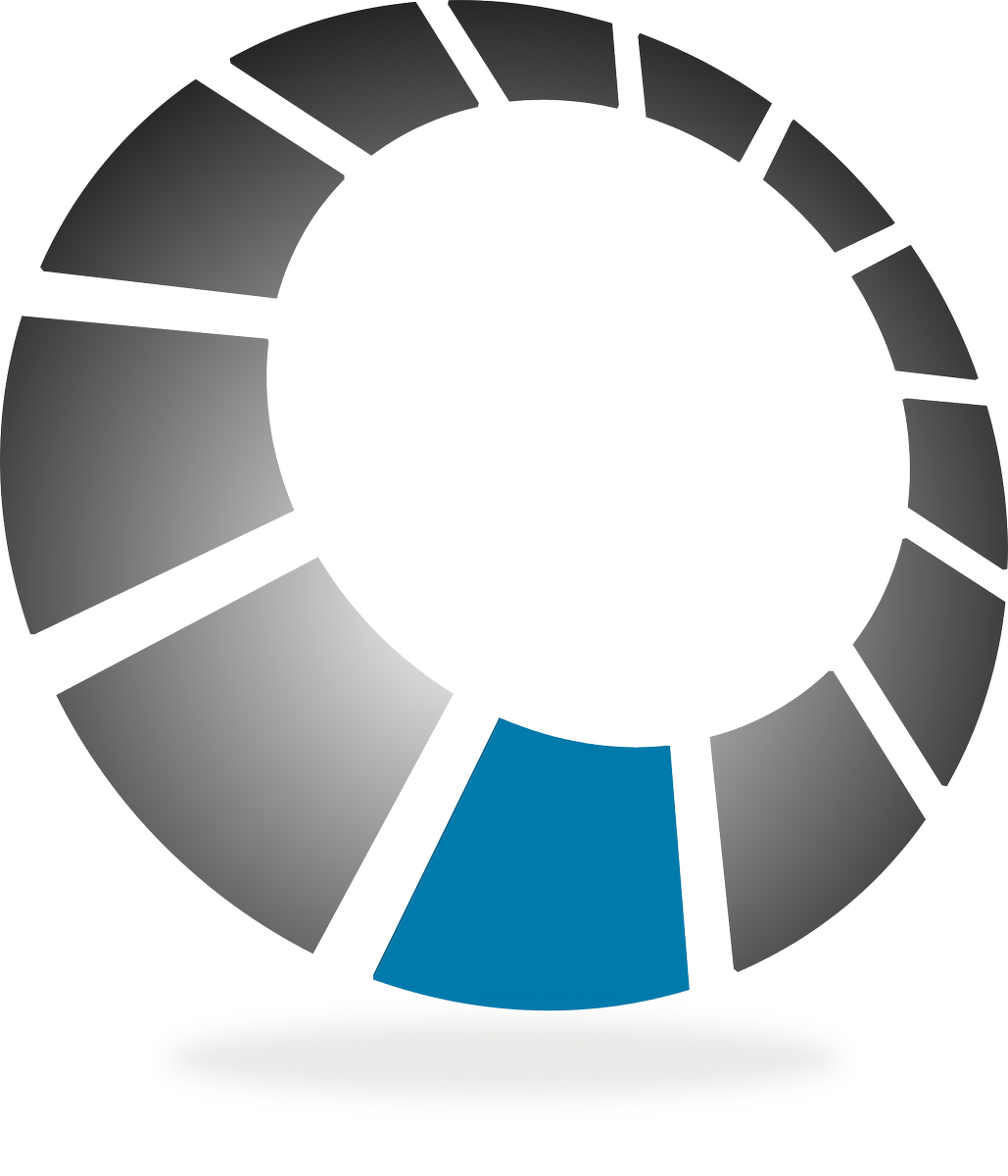
- Сканирование и обработка. Технический этап, который «оживляет» картинку, вдыхает в будущий логотип жизнь.
Зачем нужна отрисовка?
Такое преображение необходимо для сохранности четкости изображения при любом его размере. Каждый элемент будет ярким и четким, не смазанным, а мелкие части рисунка (они есть в любом лого или эмблеме) и буквы будут читаемыми. Отрисовка – это не просто коррекция изображения, это отдельная работа, которую профессионально выполняет мастер своего дела.
Для чего нужен векторный логотип (эмблема)?
Этот формат отличается достаточно широкой сферой применения – это и полиграфия, и всевозможные печатные элементы (визитки, корпоративные товары и т. д.). Преимущества формата:
- Простой алгоритм редактирования. Если захочется поменять некоторые элементы, это не потребует больших усилий и затрат. Векторное изображение попросту «раскладывается» на части, а затем собирается в новую картинку.
- Отлично масштабируется.
 Это важно, если логотип наносится на самые разные поверхности – от крыши здания до спичечного коробка или зажигалки.
Это важно, если логотип наносится на самые разные поверхности – от крыши здания до спичечного коробка или зажигалки. - Легкость в передаче данных. Такое изображение компактно с точки зрения размера, а значит и места на носителе.
- Цельность. Шрифты интегрируются в изображение, а всё вместе выглядит единым целым по стилю и оформлению.
- Векторный логотип или любое иное изображение в векторном формате – это в первую очередь качество.
Стоимость отрисовки изображений для изготовления печатных форм и вышивки
| количество цветов | цена |
|---|---|
| 1 цв. | 400.0 |
| 2 цв. | 700.0 |
| 3 цв. | 900.0 |
| 4 цв. | 1100.0 |
| 5 цв. | 1300.0 |
| 6 цв. | 1500.0 |
| Полутонов. изобр. | +50% |
| Штриховая графика | +50% |
Вам нужен логотип или любое другое изображение?
Обращайтесь – и мы отрисуем эмблему или рекламу, сделаем шаблон для корпоративного стиля в векторе. Для этого свяжитесь с нами по тел.: 8 (495) 730-91-59 или email: [email protected].
Для этого свяжитесь с нами по тел.: 8 (495) 730-91-59 или email: [email protected].
Как легко векторизовать логотип
Вы много работали, собирая вдохновение и другие материалы для своего следующего дизайн-проекта, поэтому не позволяйте такой ошибке, как выбор неправильного формата файла или инструмента, остановить вас еще до того, как вы начнете. Когда дело доходит до дизайна, типы файлов имеют значение, и правильный из них может означать разницу между логотипом, который отлично выглядит без артефактов любого размера — идеально подходит для различных современных цифровых устройств и потребностей печати — от логотипа, который представляет собой небольшой пиксельный беспорядок, когда смотрел ни при чем, кроме родных габаритов.
Векторные файлы, в отличие от растров, состоят из линий и фигур, а не из отдельных пикселей, поэтому вы можете растягивать и изменять их размер по своему усмотрению без снижения качества или точности исходного файла. С другой стороны, растры лучше всего смотрятся с определенным размером или меньше, поскольку они состоят из сотен или тысяч крошечных точек, соответствующих определенным цветам и их расположению внутри.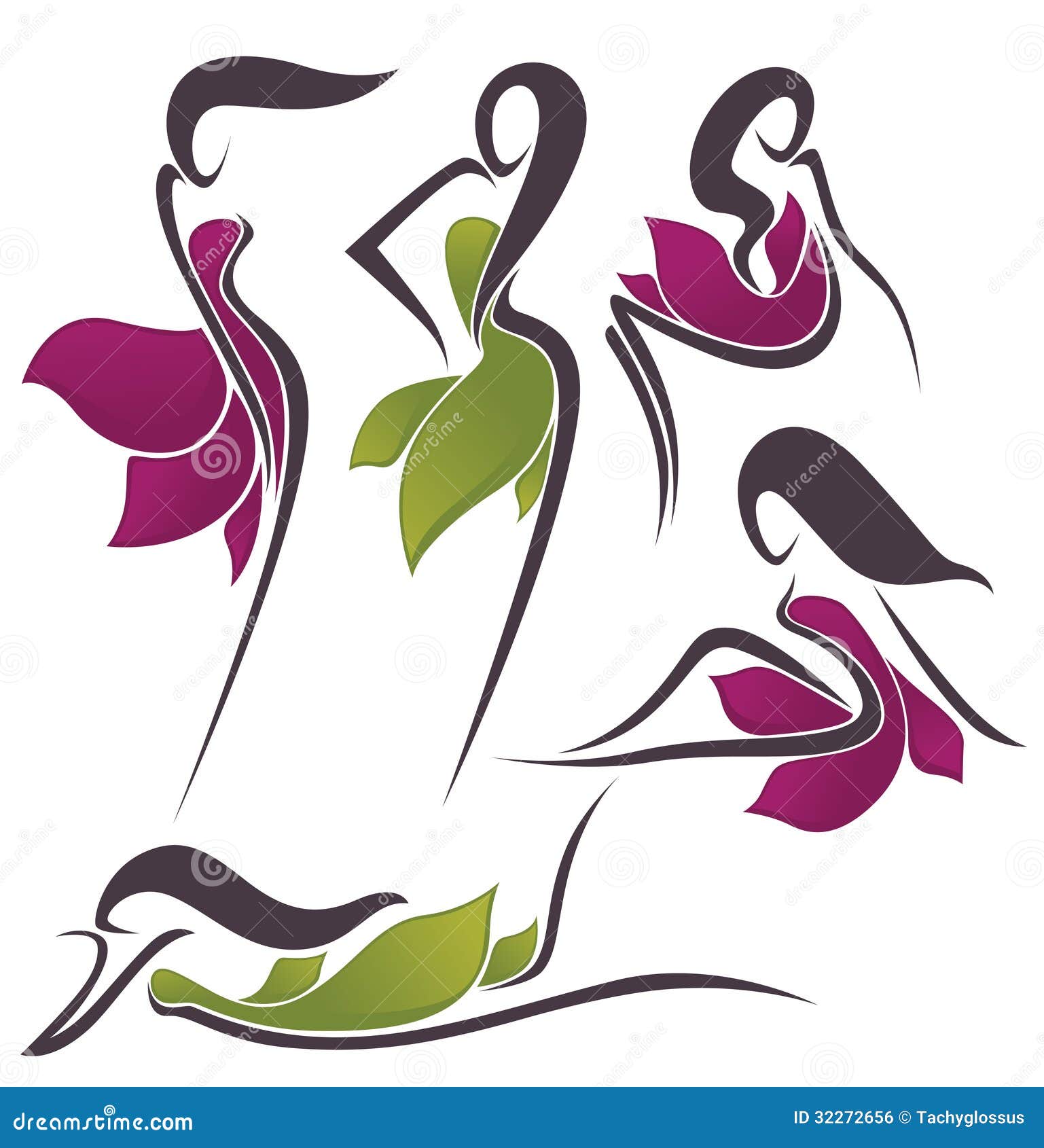 Поскольку растры обычно сжимаются из необработанного исходного файла в формат с потерями, они, вероятно, будут иметь артефакты и другие визуальные проблемы даже при их собственном разрешении — и это будет только ухудшаться по мере изменения размера, обрезки и сдвига цветов для различных целей. время.
Поскольку растры обычно сжимаются из необработанного исходного файла в формат с потерями, они, вероятно, будут иметь артефакты и другие визуальные проблемы даже при их собственном разрешении — и это будет только ухудшаться по мере изменения размера, обрезки и сдвига цветов для различных целей. время.
Прежде чем вы начнете думать о том, как создать векторное изображение, важно знать основы того, когда и где использовать векторные изображения вместо растровых.
Почему векторные изображения?
Если вы когда-либо пытались увеличить размер типичного изображения, которое находите в Интернете, вы, вероятно, сталкивались с вариантом использования векторов номер один. Векторы являются идеальным представлением исходного формата — независимо от размера — и без проблем масштабируются вверх или вниз. Это резко контрастирует с растровыми или пиксельными изображениями, которые лучше всего видны при одном исходном разрешении или меньше и не могут быть изменены без потери качества и точности в процессе.
Секрет в том, что векторы состоят из масштабируемых линий и форм, содержащих истинные цвета, а не из нечеткой матрицы цвета на пиксель, которую вы найдете в растровых изображениях. Как ни странно, большинство изображений, с которыми вы сталкиваетесь в Интернете, предназначены для неверного представления их источников, в основном по причинам пропускной способности — и для определенных приложений, таких как определенная веб-страница определенного размера. Действительно, размер файла растеризованного изображения может составлять лишь часть его полного размера без сжатия. Умножьте это на десятки или сотни изображений, найденных на типичной веб-странице, и это может означать разницу между страницей, которая загружается за секунду или две, и тем, что ползет в течение 10 или 20 секунд, прежде чем посетитель схватит ее и уйдет.
Однако, к сожалению, создать векторы немного сложнее, чем обычное растровое изображение, что обычно ограничивает их использование логотипами и дизайнами, размер которых часто изменяется, даже несмотря на то, что растровые изображения являются популярными форматами для экспортируемых версий векторных изображений.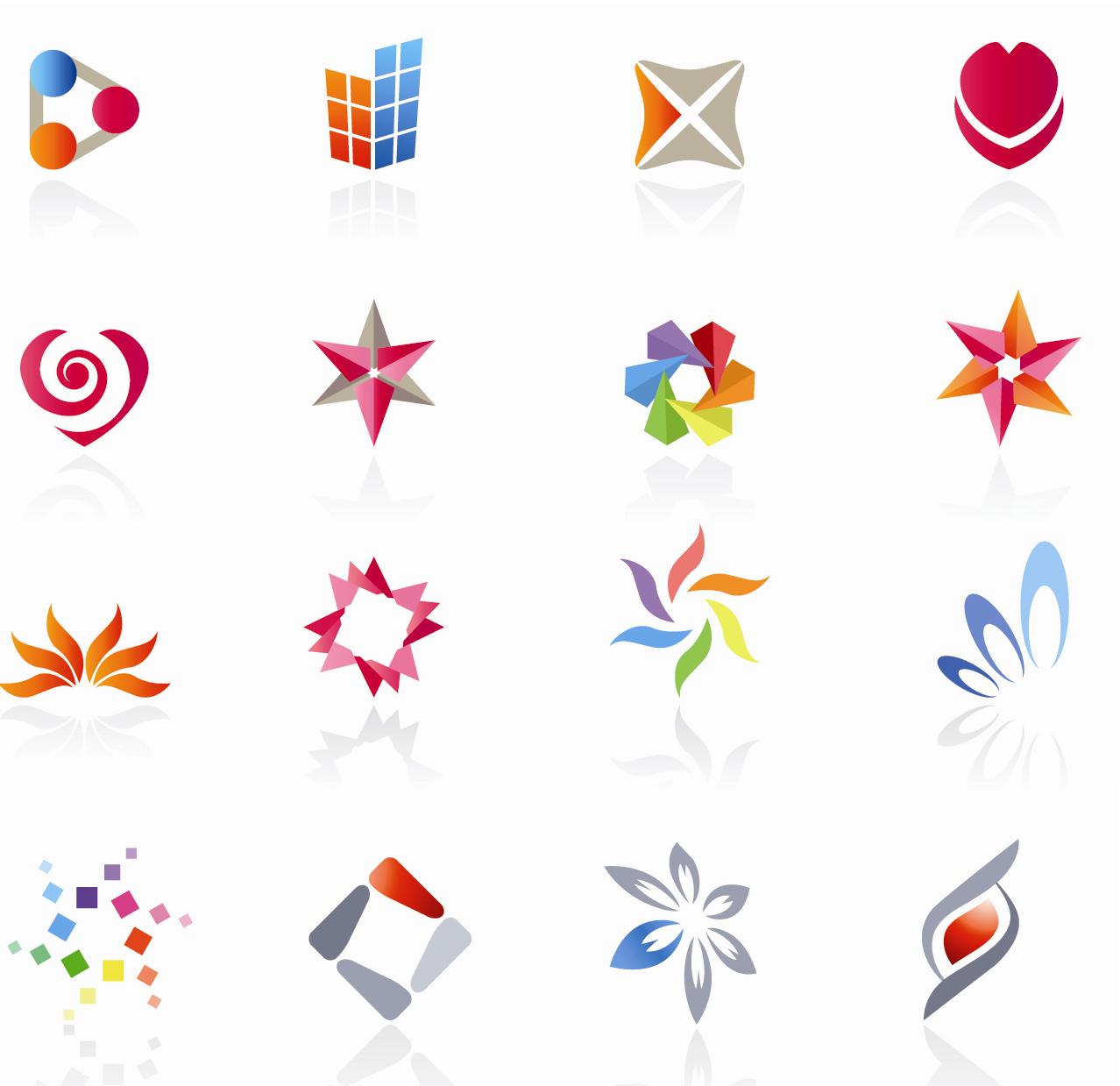 Но независимо от вашей пропускной способности или типа файла конечного экспорта вашего изображения, работа с вектором дает вам максимальную гибкость и маневренность, когда приходит время создавать эту веб-страницу, информационный бюллетень или приложение, поскольку вы можете легко манипулировать и растягивать вектор до растеризованный экспорт — просто убедитесь, что у вас всегда под рукой исходный исходный вектор.
Но независимо от вашей пропускной способности или типа файла конечного экспорта вашего изображения, работа с вектором дает вам максимальную гибкость и маневренность, когда приходит время создавать эту веб-страницу, информационный бюллетень или приложение, поскольку вы можете легко манипулировать и растягивать вектор до растеризованный экспорт — просто убедитесь, что у вас всегда под рукой исходный исходный вектор.
Итак, без лишних слов, вот как сделать векторный логотип.
Шаг 1. Выберите инструмент
Поскольку существует так много инструментов для создания изображений — от быстрых онлайн-инструментов до полнофункциональных настольных приложений, на освоение которых уходят годы или десятилетия, может быть трудно понять, с чего начать с векторов.
Одним из самых популярных инструментов является Adobe Illustrator, стандартное графическое программное обеспечение для Mac, ПК и других платформ.
Другие решения, такие как наш бесплатный онлайн-инструмент для создания логотипов, избавляют от многих догадок при создании векторного логотипа, предоставляя вам шаблонный дизайн и пошаговые инструкции, которые могут помочь новичкам создавать векторные логотипы с минимальными усилиями.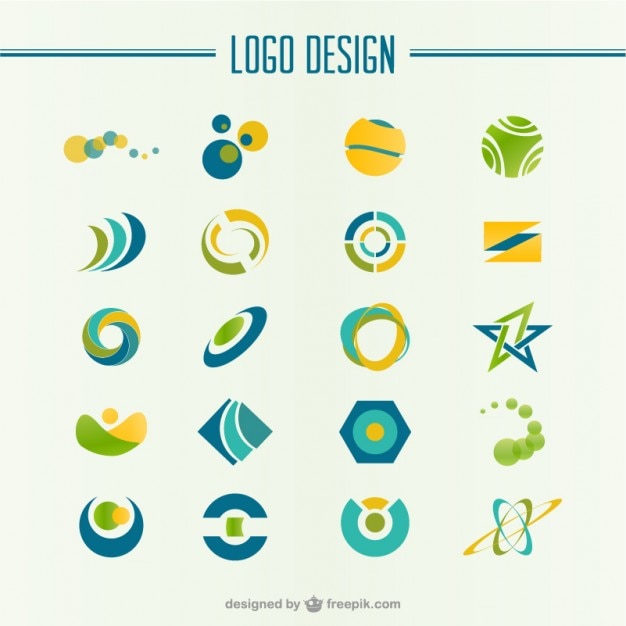 и время.
и время.
В общем, если вы новичок в векторной графике, вам, вероятно, будет лучше воспользоваться онлайн-инструментом, который быстро и легко проведет вас через процесс создания векторизованного логотипа. Illustrator и другие полнофункциональные настольные инструменты лучше подходят для опытных дизайнеров с их крутыми кривыми обучения и дорогостоящими структурами ценообразования.
Шаг 2: выберите цвета и определитесь с концепцией
Независимо от того, создаете ли вы корпоративный логотип или немного расцветаете для профиля в социальных сетях или просто делаете что-то простое для своего портфолио, вам придется принять некоторые решения, прежде чем перейти к деталям дизайна.Для векторных изображений и логотипов лучше меньше, да лучше, поэтому выберите два или три цвета, которые хорошо сочетаются друг с другом, и подумайте об общем направлении, в котором вы хотите двигаться со своим векторным логотипом. Когда у вас есть цвета и концепция, вы готовы приступить к проектированию.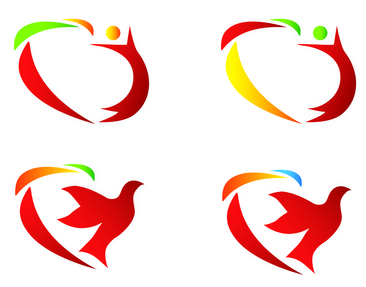
Шаг 3. Набросок
Прежде чем начать щелкать мышью, возьмите блокнот, мелки, цветные карандаши, маркеры, ручки — все, что у вас есть, — и набросайте несколько идей. Попробуйте разные цвета, оттенки и акценты; Чем больше идей вы попробуете здесь, тем лучше вы будете готовы к работе за компьютером.Если вы плохо разбираетесь в компьютерном дизайне, вы сэкономите массу времени и сэкономите головную боль с помощью надежных инструментов, прежде чем начнете возиться с меню, нажатиями клавиш и щелчками. Даже ручка и лист линованной бумаги отлично подходят для записи быстрых идей, реализация которых на компьютере может занять гораздо больше времени — и они все равно могут не сработать.
Шаг 4. Начните разработку вашего логотипа
В Illustrator создайте новый пустой документ («Файл»> «Создать») и начните с инструмента «Форма».Выберите один из своих цветов и начните рисовать и манипулировать фигурами, используя эталонные эскизы, при необходимости накладывая слои и расставляя все в соответствии с концепцией и цветами, которые вы выбрали на предыдущем шаге.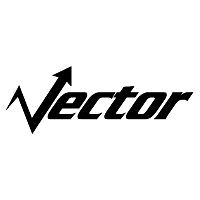 На самом деле вам нужно быть знакомым с различными концепциями и принципами дизайна (и иметь много времени), чтобы превратить пустой холст во что-то, напоминающее законченный логотип.
На самом деле вам нужно быть знакомым с различными концепциями и принципами дизайна (и иметь много времени), чтобы превратить пустой холст во что-то, напоминающее законченный логотип.
Вот базовый пример, который может помочь вам создать базовую иллюстрацию.
Как векторизовать логотип
Если у вас уже есть растеризованный логотип или дизайн, который вы хотите преобразовать в вектор, чтобы изменить его размер для конкретного приложения, хорошей новостью является то, что вы можете использовать Illustrator или другие инструменты векторного дизайна для отслеживания существующего изображения. а затем настроить его оттуда.
Вот отличная статья, которую рассказывают наши друзья из MakeUseOf, но учтите, что правильная векторизация изображения может занять часы или дни, особенно если вы новичок в Illustrator или у вас ограниченный опыт в дизайне. И, если вы не хотите стать дизайнером по профессии, ваше время может быть лучше потрачено на использование инструментов, которые упрощают процесс и позволяют начать с просмотра дизайнов, а не с пустого экрана.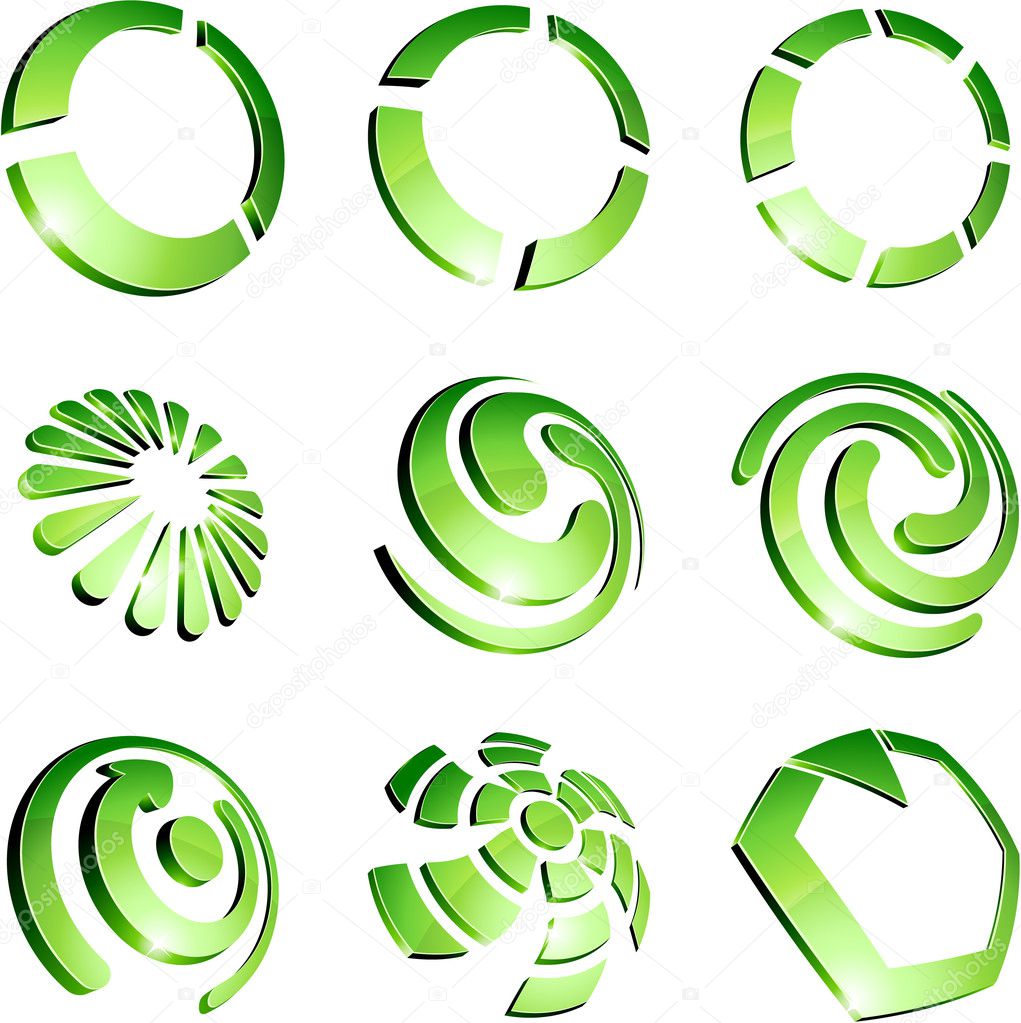
Создание логотипа из шаблонов
Наши онлайн-сервисы по созданию логотипов (и другие онлайн-инструменты, подобные нашему) избавляют вас от множества догадок при создании логотипов, предоставляя вам различные профессиональные шаблоны и уже готовые логотипы, которые вы можете изменять, настраивать и сохранять для собственного использования.
Начните с загрузки нашего бесплатного конструктора логотипов и выберите один из нескольких стандартных стилей логотипа.
Затем выберите шрифт, который отражает эстетику дизайна, для которой вы стремитесь. В целом, шрифты с засечками, имеющие декоративные линии и переходы, выглядят и ощущаются более традиционными, чем шрифты без засечек, которые создают более современный вид. Но это не абсолют; существует множество способов сделать шрифт с засечками более современным или сделать его более традиционным. Даже если вы не уверены или поймете, когда увидите это, вы можете выбрать несколько шрифтов и посмотреть, как обработка текста может придать вашему дизайну другой характер.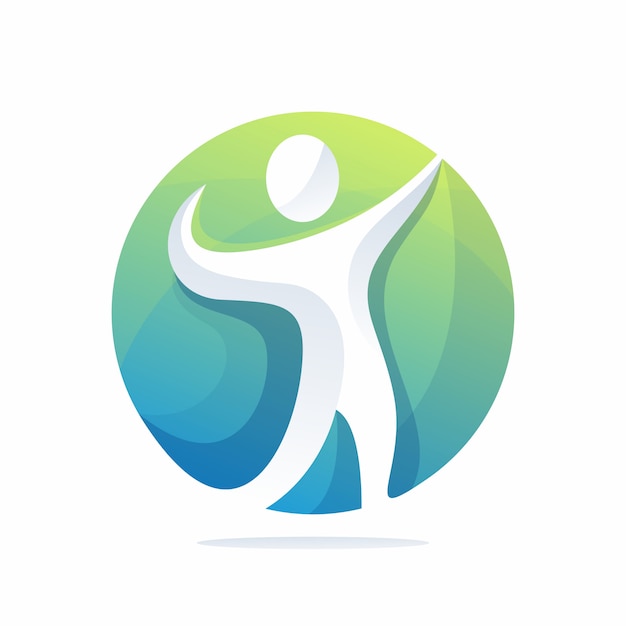
После этого просто выберите макет, который лучше всего представляет ваше предполагаемое использование, будь то элемент дизайна вверху с текстом внизу, текст посередине, текст сбоку — или что-то еще, что бросается в глаза.
Выбрав все варианты, мы покажем вам различные концепции логотипа, соответствующие вашим параметрам и предпочтениям. Если вы передумаете, вы можете легко настроить результаты на левой панели или можете искать определенные логотипы в качестве отправной точки с помощью нашего настраиваемого поиска логотипов.
Выбрав дизайн, настройте его, нажав кнопку редактирования. Здесь вы можете пересмотреть макет, цвета и текст в удобном редакторе, который сделает большую часть тяжелой работы за вас.
Шаг 5. Сохраните свой логотип
Когда вы закончите редактирование и настройку дизайна, самое время сэкономить. Обычно это делается в меню вашей программы «Файл»> «Сохранить» или «Экспорт». Но будь осторожен. Вы захотите сохранить свой логотип в правильном формате, чтобы обеспечить совместимость и возможность изменять размер в дальнейшем.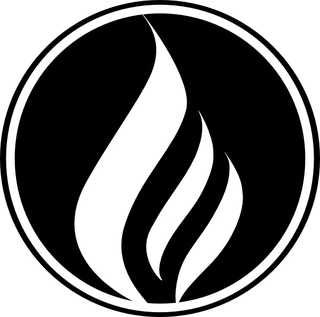 Если вы сохраните его как png, tiff, gif, jpeg или другой растровый экспорт (совет: убедитесь, что вы знаете о правильных типах файлов для прозрачности изображения), вся ваша работа будет напрасной, если вы также не сохраните векторизованную версию.
Если вы сохраните его как png, tiff, gif, jpeg или другой растровый экспорт (совет: убедитесь, что вы знаете о правильных типах файлов для прозрачности изображения), вся ваша работа будет напрасной, если вы также не сохраните векторизованную версию.
Хорошо то, что существует множество векторных форматов файлов, и любой из них подходит для обеспечения защиты вашего дизайна в будущем. AI (Adobe Illustrator Artwork) — это собственный формат файлов Illustrator. Когда вы переходите к сохранению файла, обычно по умолчанию используется этот тип файла, и если вы хотите работать только в Illustrator и других системах, которые открываются и работают с AI-файлами, вам больше не нужно ничего делать.
Однако, если вы хотите сотрудничать с другими или передать файл клиенту для дополнительных целей, возможно, лучше использовать стандартный векторный тип файла, который не ограничивает ваши возможности. EPS (инкапсулированный PostScript) и SVG (масштабируемая векторная графика) — два универсальных типа файлов, которые работают в различных программах — SVG также поддерживает большинство веб-браузеров — и неплохо сохранить несколько копий вашего логотипа в Формат AI, EPS и SVG для всех ваших задач.
Наш бесплатный дизайнер логотипов делает это, и это важный аспект векторного дизайна — в конце концов, если у вас нет исходного файла вашего логотипа в нескольких совместимых форматах, вы можете быть ограничены в изменениях, которые вы можете сделать в будущее. После того, как вы сохранили свой вектор в соответствующих векторных форматах, вы также можете сохранить растеризованные версии для электронной почты или других целей, хотя вы всегда можете вернуться и создать экспорт, когда это необходимо. Обратите внимание, что многие платформы социальных сетей по-прежнему полагаются на растровые изображения определенных размеров, поэтому вам в любом случае потребуется их экспорт.
Векторный дизайн для победы!
С помощью этих простых советов мы надеемся, что помогли вам понять преимущества использования векторных изображений в ваших важных дизайнерских проектах. Хотя растровые изображения по-прежнему широко используются в цифровом дизайне, векторы лучше всего подходят для логотипов и изображений, которые должны работать на нескольких устройствах, экранах, приложениях для печати и т.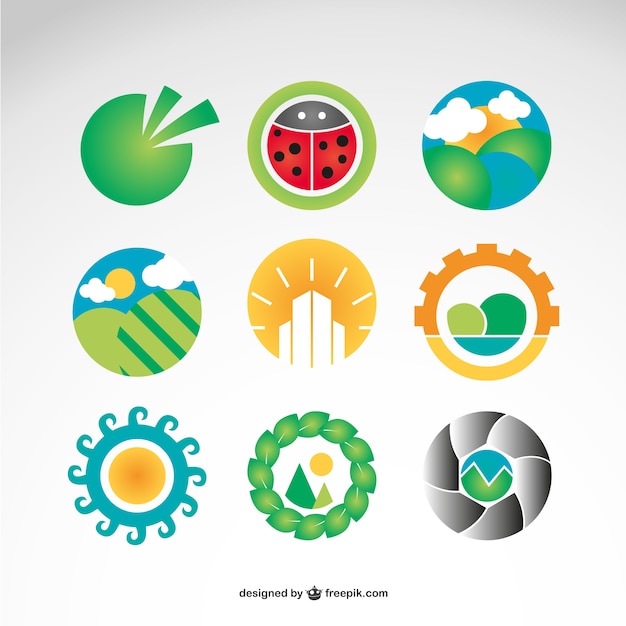 Д.
Д.
Серьезно, если вы выберете векторную графику, вам больше не захочется иметь дело с размытыми пиксельными растровыми изображениями. Мы не виним вас и приветствуем вас на стороне вектора.А еще лучше, сократите время в своем следующем проекте векторного логотипа и попробуйте наш бесплатный инструмент. Это легко для новичков, новичков в дизайне и даже экспертов, которые могут сократить время разработки, загрузив один из наших прекрасных дизайнов в свой любимый инструмент для редактирования.
3 причины, по которым логотип вашего бренда должен быть векторным
Узнайте о различиях между векторной и растровой графикой, а также о трех причинах, по которым вы всегда должны выбирать векторный логотип для своего дизайна.
Как дизайнеру или маркетологу важно, чтобы вы могли различать особенности растровых и векторных изображений. Растровая графика используется совершенно иначе, чем ее векторная графика. Растры обычно используются в фотографии и в онлайн-приложениях, тогда как векторная графика широко используется в брендинге, логотипах и значках.
Что такое растровая графика?
Если вы искали фотографию или изображение в Интернете или делаете снимки на свой телефон, скорее всего, вы работали с растровыми изображениями.Растровая графика содержит крошечные пиксели, определяющие цвета, края фигур и детали изображений.
Если вы увеличите растровое изображение, вы заметите, что эти пиксели становятся более частыми и четкими. По мере того, как эти пиксели становятся больше, края и детали становятся размытыми и неровными. Эта «пикселизация» является ключевым моментом при выяснении, в растровом или векторном формате изображение.
Логотип через Brainstorm331.
Рваные края и расплывчатые линии неприглядны, особенно в профессиональном логотипе.Растровую графику можно уменьшить только во избежание сильной пикселизации, которая может серьезно ограничить применение вашего логотипа — что, если он вам понадобится для рекламы в автобусе или даже для рекламного щита?
Чтобы точно определить, в каком формате логотип — растровый или векторный, взгляните на его имя файла.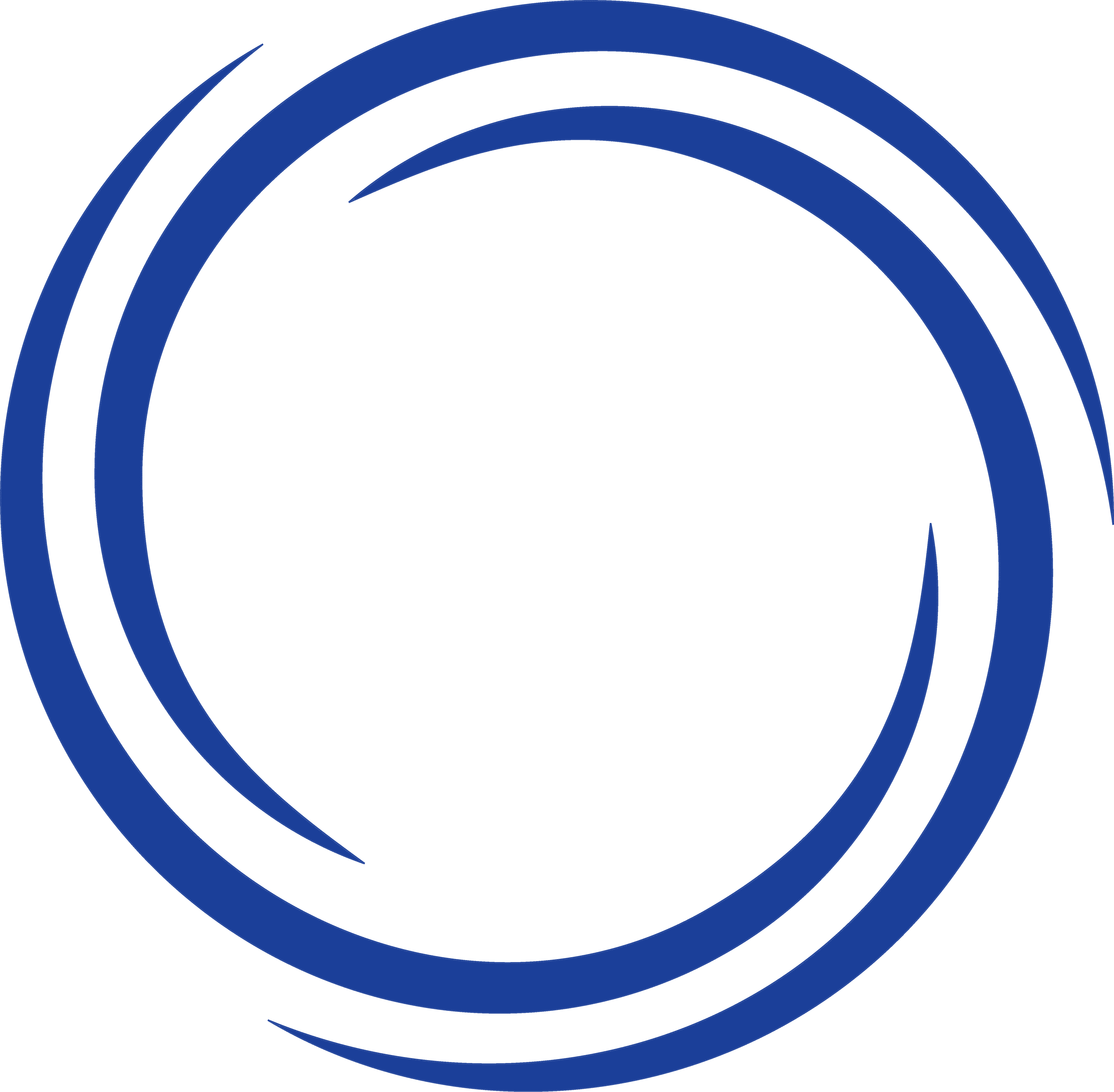 Файлы с расширением PNG, JPG, TIFF, PSD или BMP являются растровой графикой.
Файлы с расширением PNG, JPG, TIFF, PSD или BMP являются растровой графикой.
Что такое векторная графика?
С другой стороны, векторная графика состоит из формульных кривых. Благодаря математической структуре вектора каждый путь, линия или кривая выглядит точным при любом размере.Эти сложные формы и линии можно создавать исключительно в векторных программах, таких как Adobe Illustrator или Sketch. Программы на основе растров, такие как Adobe Photoshop, не могут создавать векторы.
Такие элементы, как значки, логотипы и типографика, идеально разработаны с использованием векторных изображений, чтобы сохранить четкое качество в различных измерениях.
Логотип через Brainstorm331.
Чтобы определить, является ли изображение векторным, посмотрите формат файла. Файлы, оканчивающиеся на AI, EPS, PDF или SVG, обычно содержат векторную графику; документ можно редактировать в Illustrator, если файлы имеют формат EPS, AI или SVG.
Shutterstock включает множество бесплатной векторной графики, доступной для загрузки, например шрифты, узоры и иллюстрации. Для просмотра исключительно векторных изображений измените значение Image Type , расположенное под строкой поиска, и выберите Vectors .
Теперь, когда вы знаете разницу между растром и вектором, пора поговорить о том, почему вам следует использовать векторную графику при создании логотипа. Есть три основных причины, по которым векторный логотип — правильный шаг.
1. Векторный логотип можно бесконечно масштабировать
Основное преимущество вектора перед его растровыми аналогами — его бесконечная масштабируемость; векторные логотипы можно масштабировать до бесконечности, чтобы соответствовать крупным печатным дизайнам, или уменьшать, чтобы соответствовать меньшим форматам. Векторы спасают тот день, когда вам нужно, чтобы ваш логотип поместился как на визитной карточке, так и на большом плакате или рекламном щите.
Алгоритмические формулы составляют фигуры в векторе, поэтому вы можете масштабировать логотипы вверх или вниз без потери разрешения и качества.Эти острые края исходного векторного логотипа остаются четкими даже при увеличении или масштабировании до невероятных размеров.
2. Легко редактируемый векторный логотип
Векторные логотипы не только масштабируемы, но и легко редактируются. Возможно, вы хотите изменить цвет логотипа или переставить компоненты логотипа. В векторных программах, таких как Adobe Illustrator, вы можете быстро изменить оттенок вашего логотипа в меню Color или перемещать эти компоненты с помощью инструмента выбора Selection Tool .
Эта способность быстро вносить исправления или вообще изменять логотип особенно важна при работе с клиентами или при работе в условиях жестких сроков.
3. У векторного логотипа много вариантов экспорта
При работе в векторных программах, таких как Illustrator, вы можете легко экспортировать один векторный логотип в любой векторный или растровый формат по мере необходимости.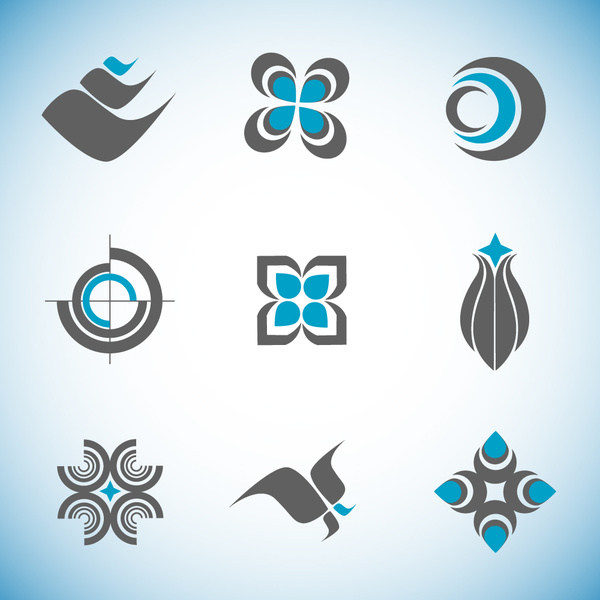 Просто нажмите Shift + Command + S , чтобы открыть меню Сохранить как ; оттуда вы можете сохранить свой документ Illustrator в различных векторных форматах (AI, EPS, PDF и SVG).Эти форматы идеальны при экспорте вашего окончательного проекта логотипа или при отправке фирменного пакета клиентам.
Просто нажмите Shift + Command + S , чтобы открыть меню Сохранить как ; оттуда вы можете сохранить свой документ Illustrator в различных векторных форматах (AI, EPS, PDF и SVG).Эти форматы идеальны при экспорте вашего окончательного проекта логотипа или при отправке фирменного пакета клиентам.
Если вы хотите отправить черновик вашего логотипа или других элементов дизайна, вам следует экспортировать его в растровом формате. Многие клиенты не имеют доступа к программному обеспечению для работы с векторными данными и не могут открывать собственные векторные файлы.
Вызовите параметры экспорта растра, выбрав Файл> Экспорт> Экспортировать как . В раскрывающемся списке Format вы можете выбрать PNG, JPG или TIFF.Эти три формата доступны повсеместно и часто сохраняют большую часть качества при транспортировке.
Хотите узнать больше об основах графического дизайна? Посмотрите эти статьи:
Изображение на обложке — vextor studio.
векторных логотипов: обзор и способы его создания
Векторная графика широко используется в полиграфической промышленности и в веб-дизайне, что позволяет создавать высококачественное изображение любого размера, будь то цветной логотип или крупномасштабный рекламный баннер для рекламного щита.В этой статье мы познакомим вас с основами векторной графики.
- Что такое векторная графика?
- Растр и вектор
- Почему векторные логотипы?
- Векторные форматы
- Дизайн векторных логотипов
- Простой и быстрый способ создания векторных логотипов
Что такое векторная графика?
Вектор, наряду с растровым, трехмерным и фрактальным форматами, является одним из наиболее распространенных способов создания современной графики. Его основными элементами являются различные геометрические формы, в том числе линии, кривые, точки, круги и т. Д.
Изображение Deverdesigns.com В отличие от растровых логотипов, которые состоят из пикселей, векторные изображения состоят из контрольных точек и связывающих их кривых. Все параметры (размер, расположение, цвет и т. Д.) Могут быть автоматически рассчитаны графическим редактором с использованием определенных математических формул (синусоидальная, параболическая или гиперболическая функция). Это значительно упрощает работу дизайнера. Все, что должен сделать дизайнер, — это правильно расположить точки и связать их кривыми.
С учетом сказанного, векторная графика считается графической визуализацией математических объектов.
Растр по сравнению с вектором
В отличие от растрового изображения векторное изображение не состоит из пикселей, что дает ему ряд преимуществ. Самыми маленькими элементами векторной графики являются контрольные точки, выстроенные в линию с использованием прямых и изогнутых линий, чтобы сформировать определенный объект. Чтобы создать изображение, дизайнер просто окружает его достаточным количеством точек, а затем рисует между ними векторные линии, чтобы определить контур.
Изображение предоставлено Jouwgrafischemaatje.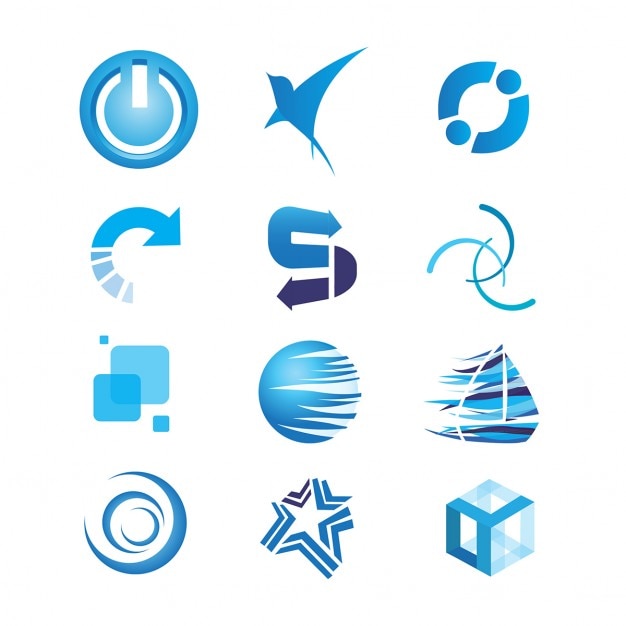 nl
nl Это легко сделать с помощью редакторов изображений Adobe Illustrator и Corel Draw.
Почему векторные логотипы?
Как уже говорилось, векторная графика незаменима при разработке логотипов, значков и эмблем. Векторная графика позволяет легко редактировать логотипы, а также высококачественную печатную продукцию (визитки, буклеты, каталоги, буклеты, календари и т. Д.). Популярность векторного формата объясняется рядом преимуществ:
— Векторное изображение (или любая его часть) легко редактируется. Для этого изображение разбивается на простейшие геометрические фигуры, которые можно изменять без потери качества.
— Векторные логотипы и другие графические изображения отлично масштабируются, т. Е. Сохраняют свое качество при редактировании (рисовании, повороте, сжатии и т. Д.).
— Векторные изображения занимают очень мало места на диске.
— Современные графические редакторы умеют комбинировать графические элементы и текст, что особенно важно при разработке векторных логотипов или печатных материалов.
Кроме того, векторные изображения могут идеально адаптироваться к разрешению вашего экрана или печатающего устройства, чтобы обеспечить высочайшее качество конечного продукта.
Векторные форматы
Сегодня векторные изображения доступны более чем в 10 форматах. Первоначально разработанные для популярных редакторов изображений, такие форматы имеют как плюсы, так и минусы с точки зрения создания логотипов. Ниже приведены наиболее популярные векторные форматы.
PDF — популярный формат, разработанный Adobe Systems Incorporated для отображения печатных материалов (векторных логотипов), презентаций и документов. Это особенно удобно для сохранения файлов, содержащих как графику, так и текст.Логотип PDF имеет встроенный набор шрифтов. Кроме того, инструменты PostScript позволяют добавлять в файл логотипа ссылки, анимацию и звуки. Графические элементы в PDF занимают мало места и правильно отображаются на разных устройствах и в разных системах. Кроме того, формат PDF предоставляет широкий спектр возможностей печати.
Кроме того, формат PDF предоставляет широкий спектр возможностей печати.
SVG предназначен для двумерной векторной графики и обычно предназначен для веб-страниц. Основанный на XML, этот формат может содержать изображения, текст и анимацию.Файлы SVG открываются как в графическом, так и в текстовом редакторах. В SVG графические элементы отлично масштабируются и сохраняют свое высокое качество даже во время редактирования. Этот формат идеально подходит для создания веб-иллюстраций и редактирования файлов.
Разработанный компанией Adobe, EPS совместим со всеми популярными редакторами (Illustrator, Photoshop, CorelDraw, GIMP и т. Д.). Он поддерживает широкий набор инструментов для редактирования и обработки векторных логотипов и других изображений без потери качества.Файлы EPS широко используются в профессиональной полиграфии.
AI — менее популярный формат, разработанный специально для Adobe Illustrator.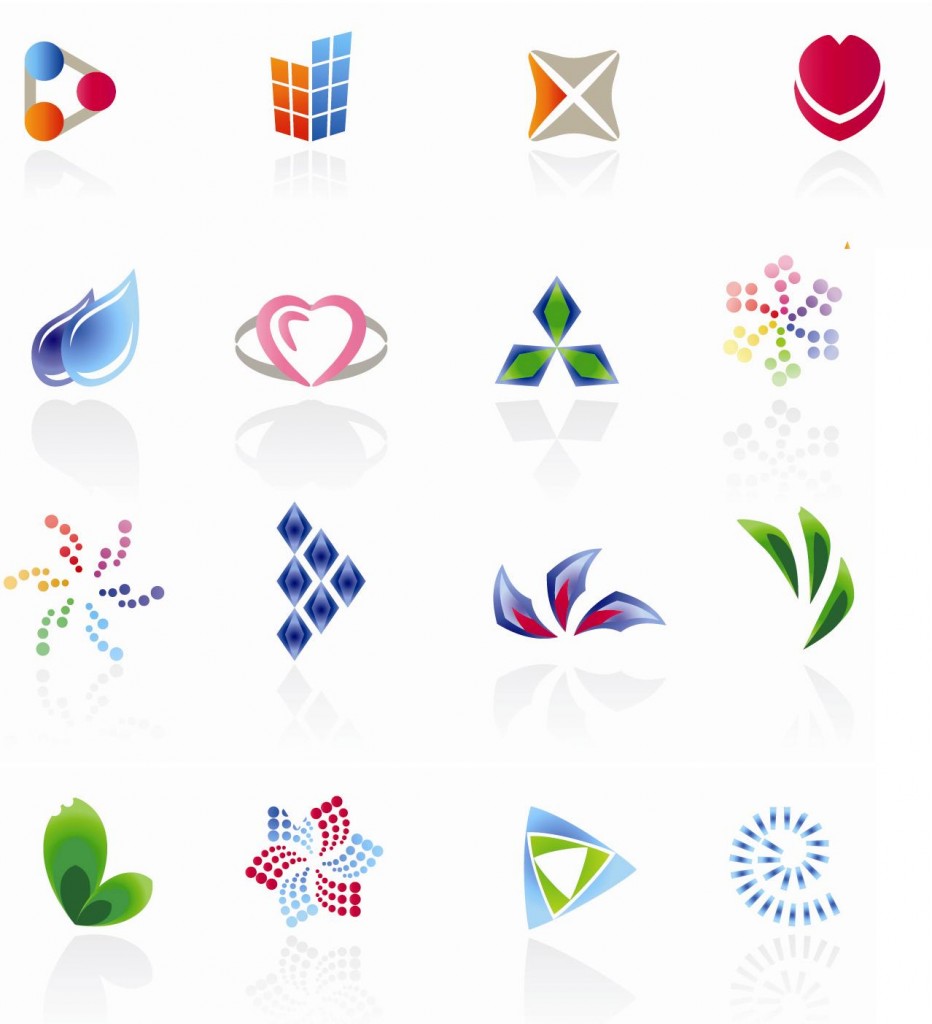 Несмотря на некоторые ограничения, он совместим со всеми основными редакторами изображений. Стабильный и надежный формат AI обеспечивает достойное качество изображения даже при масштабировании.
Несмотря на некоторые ограничения, он совместим со всеми основными редакторами изображений. Стабильный и надежный формат AI обеспечивает достойное качество изображения даже при масштабировании.
Формат CDR был разработан специально для файлов Corel Draw и несовместим с другим программным обеспечением для редактирования изображений.Имейте в виду, что файлы CDR, созданные в последних версиях Corel Draw, нельзя открыть в более старых версиях программы. Лучшее в формате CDR — это то, что он сохраняет специальные эффекты и параметры объектов.
Из всех перечисленных форматов SVG и PDF лучше всего подходят для стандартных изображений и печатной графики, например логотипов. Файлы SVG и PDF, созданные в современных онлайн-сервисах, можно использовать для различных целей (дизайн веб-сайтов, печать и т. Д.).
Дизайн векторных логотипов
Ознакомьтесь с некоторыми потрясающими логотипами, созданными с помощью Logaster, созданными нашими пользователями. С Logaster вы можете сохранять и загружать свои проекты в SVG и PDF, а также в других популярных форматах.
С Logaster вы можете сохранять и загружать свои проекты в SVG и PDF, а также в других популярных форматах.
Простой и быстрый способ создания векторных логотипов
Если вам нужен векторный логотип, вы можете создать его самостоятельно с помощью программы для редактирования изображений или нанять профессионального дизайнера. Если вы выберете первый вариант, вам потребуются особые навыки и немного воображения. Если вы выбрали дизайнера, приготовьтесь копать глубже в кармане, поскольку услуги дизайнеров стоят недешево.Однако Logaster предлагает гораздо более удобное и простое решение.
Зарегистрируйтесь в Logaster, чтобы получить доступ к широкому спектру эффективных инструментов, которые помогут вам создавать интеллектуальные корпоративные проекты. После оплаты вы можете скачать созданный вами логотип в одном из популярных форматов (PDF или SVG) прямо на свой компьютер. Как вариант, вы можете бесплатно сохранить маленькую эмблему.
Готовы начать? Нажмите кнопку «Создать» и создайте потрясающий векторный логотип всего за несколько минут!
Как насчет создания векторного логотипа за считанные минуты?
Используйте средство создания логотипов Logaster для создания векторных логотипов в форматах PDF и SVG.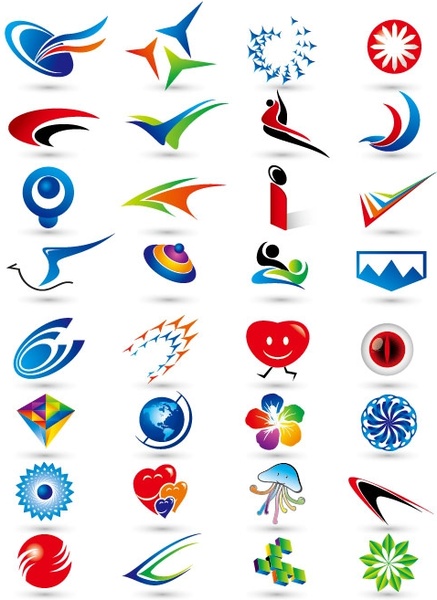 Легко масштабировать и печатать!
Легко масштабировать и печатать!
Векторные логотипы и значки брендов | Бесплатно скачать
BrandEPS — это база данных логотипов и иконок брендов. Логотипы и значки брендов можно бесплатно скачать в векторных форматах EPS, SVG, JPG и PNG!
ПОСЛЕДНИЕ БРЕНДЫ
ЕЩЕ ПОСЛЕДНИЕ БРЕНДЫYoutube vr логотип вектор
загрузки288
Youtube tv логотип вектор
загрузки351
Youtube блог логотип вектор
загрузки167
Youtube о векторном логотипе
загрузки167
Google street view логотип вектор
загрузки157
Google слайды логотип вектор
загрузки138
Логотип Google листов
загрузки153
Google подкасты логотип вектор
загрузки153
Логотип Google Play Pass Билет
загрузки128
Google play книги логотип вектор
загрузки150
Google photoscan логотип вектор
загрузки127
Google one логотип вектор
загрузки147
Логотип Google Meet
загрузки122
Логотип Google Объектив
загрузки89
Google Keep логотип вектор
загрузки33
Google формирует логотип вектор
загрузки56
Google fit логотип вектор
загрузки43
Google файлы логотип вектор
загрузки32
Логотип Google Family Link
загрузки31
Google docs логотип вектор
загрузки49
Google календарь логотип вектор
загрузки60
Google Ассистент логотип вектор
загрузки38
Логотип разработчика Chrome
загрузки20
Хром канарейка логотип вектор
загрузки25
ПОПУЛЯРНЫЕ ЛОГОТИПЫ
БОЛЬШЕ ПОПУЛЯРНЫХ ЛОГОТИПОВSHAREit логотип вектор
загрузки62799
UC Browser логотип вектор
загрузки62725
Facebook логотип вектор
загрузки61802
Instagram логотип вектор
загрузки32793
Вектор логотипа Adidas Originals
загрузки
Логотип Nike
загрузки29573
Adobe Photoshop CC логотип вектор
загрузки23697
Вектор логотипа Adobe Illustrator CC
загрузки17884
Вектор логотипа Air Jordan Jumpman
загрузки16419
YouTube Play логотип вектор
загрузки15678
Векторный логотип чемпиона
загрузки13974
Логотип Nike
загрузки12997
Вектор логотипа brazzers
загрузки12877
Векторный логотип Adobe InDesign CC
загрузки12143
Вектор логотипа Adidas
загрузки11739
Вектор логотипа Monster Energy
загрузки11486
Youtube логотип вектор
загрузки11009
Векторный логотип Adobe Premiere Pro CC
загрузки10242
Вектор логотипа Microsoft Word
загрузки10095
Вектор логотипа Adobe AfterEffects CC
загрузки9448
Вектор логотипа CSharp
загрузки9130
Twitter логотип вектор
загрузки8892
Red Bull логотип вектор
загрузки8691
Векторный логотип Adobe Dreamweaver CC
загрузки8350
ПОСЛЕДНИЕ ИКОНЫ
ЕЩЕ ПОСЛЕДНИЕ ИКОНЫВектор значок записи
загрузки12
Вектор значок гаечного ключа
загрузки2
Вектор значок капля воды
загрузки11
Смотреть значок вектора
загрузки4
Громкость вверх квадратный вектор значок
загрузки4
Вектор значок громкости вверх круг
загрузки2
Объем квадратный значок вектор
загрузки6
Громкость звука квадратный значок вектор
загрузки6
Вектор значок круга без звука
загрузки6
Громкость вниз квадратный значок вектора
загрузки4
Вектор значок круга уменьшения громкости
загрузки4
Вектор значок круга громкости
загрузки4
Видеокамера Винтаж значок вектор
загрузки3
Вектор значок видеокамеры
загрузки4
Зонт закрытый значок вектор
загрузки3
Вектор значок зонтика
загрузки1
Вектор значок трофей
загрузки1
Вектор значок опасности треугольник
загрузки8
Вектор значок треугольника
загрузки5
Вектор значок alt дерево
загрузки2
Вектор значок дерева
загрузки7
Значок корзины alt
загрузки1
Вектор значок корзины
загрузки4
Вектор символа поезда
загрузки4
ПОПУЛЯРНЫЕ ИКОНЫ
ЕЩЕ ПОПУЛЯРНЫЕ ИКОНКИВектор значок Instagram
загрузки8624
Вектор значок Instagram
загрузки 7373
Вектор значок книги
загрузки7274
Вектор значок Facebook
загрузки6891
Вектор значок телефона
загрузки6699
Вектор значок электронной почты
загрузки6163
Вектор значок сердца
загрузки5385
Вектор значка пользователя
загрузки5326
Расположение на значок вектора
загрузки4268
Телефон квадратный значок вектор
загрузки4176
Вектор значок маркера карты
загрузки4088
Вектор значок Google
загрузки3988
Вектор значок Linkedin
загрузки3784
Вектор значок дома
загрузки3619
Скачать вектор значок
загрузки3597
Вектор значок Twitter
загрузки3508
Вектор значок Linkedin
загрузки3486
Вектор значок базы данных
загрузки3181
Вектор значок самолета
загрузки3170
Вектор значок Linkedin
загрузки3154
Вектор значок Facebook
загрузки3000
Вектор значок настроек
загрузки 2906
Вектор значок Facebook
загрузки2895
Вектор значок земного шара
загрузки2816
Руководство по векторным файлам логотипов: что такое формат векторных файлов и почему я должен его использовать?
векторных файлов? В чем дело?
Бесчисленное количество раз клиенты в панике спрашивали: «Не могли бы вы отправить мой логотип на наш принтер в« векторном »формате? Я без понятия что это значит!» Или нам нужно запросить существующий логотип клиента, чтобы начать нашу работу по дизайну, только для того, чтобы получить растеризованный формат файла, который не позволяет нам использовать его с неограниченным творчеством.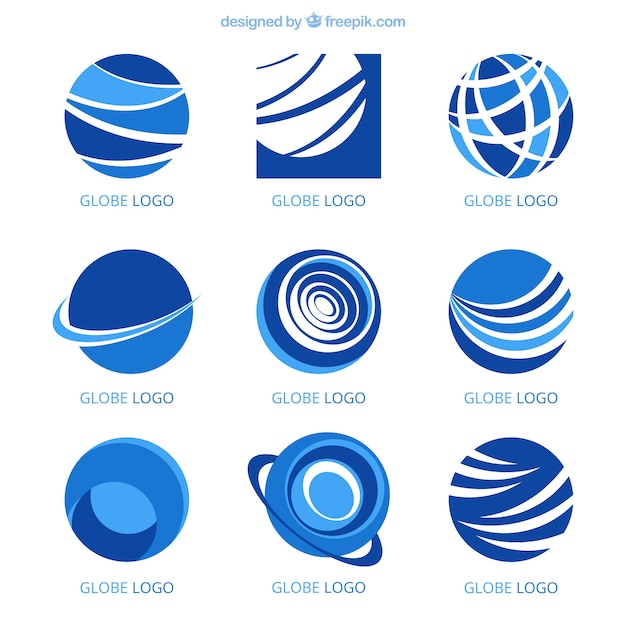
Эта статья представляет собой руководство по векторным форматам (также известным как файлы EPS), в котором объясняется, что это такое и почему вы должны использовать их для логотипа вашей фирмы или компании.
Что такое определение для векторной графики?
Согласно Wikipedia : «Файлы векторной графики хранят линии, формы и цвета, составляющие изображение, в виде математических формул». Они также известны как файлы EPS.
Вы слышали об Adobe Illustrator? Это способ сделать это.
Программа векторной графики (например, Adobe Illustrator) использует математические формулы для построения изображения на экране, создавая изображение наилучшего качества.Математические формулы определяют, где должны быть размещены точки, составляющие изображение, для достижения наилучших результатов при отображении изображения.
Стоит ли вам заботиться об изменении размера вашего логотипа? Да, все логотипы могут быть на рекламном щите.

Поскольку с помощью этих формул можно получить изображение, масштабируемое до любого размера и детализации, качество векторного изображения ограничено только разрешением дисплея. Размер файла векторных данных, генерирующих изображение, остается прежним ». Например, печать векторных изображений на бумаге обычно дает более четкое изображение с более высоким разрешением, чем их отображение на экране, но они используют один и тот же файл векторных данных.
Почему мой логотип должен быть в векторном формате?
Так рада, что вы спросили…
- Мы можем лучше управлять им, что дает больше творческих возможностей;
- Мы можем отделить его от фона и разделить элементы;
- Мы можем редактировать цвета;
- Можно использовать для дизайна канцелярских товаров;
- Мы можем использовать его для других печатных материалов, включая брошюры, прямую почтовую рассылку и другие печатные материалы;
- Можно настроить цвета для постоянной печати на любом коммерческом принтере;
- Его можно масштабировать до размеров рекламного щита и без потери качества; и,
- Его можно создать в виде контуров, чтобы шрифт никогда не загружался по-другому.

Что делать, если у меня есть логотип, но он не векторный?
В большинстве случаев мы можем отследить и воссоздать ваш существующий логотип в векторном формате. Обычно мы можем воссоздать логотип за 1-2 часа работы в зависимости от логотипа. Мы решили начать наши ставки с 199 долларов, что покрывает большинство логотипов. Позвоните нам, чтобы узнать цену, или напишите нам по адресу fun [at] paperstreet.com.
Есть еще вопросы?
Как мы уже сказали, нам часто задают этот вопрос. Ознакомьтесь с некоторыми другими сообщениями в блоге, которые могут помочь объяснить дальнейшие действия:
Как создать и доставить клиенту правильные файлы логотипов
Возможно, вы заметили изменение на страницах передачи логотипа.Раньше мы запрашивали как минимум файл .eps или .ai, но теперь мы просим файл PDF вместо файла .eps в дополнение к другим типам файлов. Вот список файлов, которые вы должны предоставить при передаче логотипа:
Вот список файлов, которые вы должны предоставить при передаче логотипа:
- Файл Adobe Illustrator (.ai)
- редактируемый PDF-файл
- Файл PNG
- JPG Файл
Как видите, мы просим, чтобы этот файл PDF имел очень специфические характеристики.Нет, мы не просто пытаемся усложнить вашу жизнь — как раз наоборот! Это изменение касается того факта, что файлы .eps становятся устаревшими, а файлы PDF становятся стандартным универсальным форматом файлов.
Кроме того, следование контрольному списку для доставки клиенту правильного файла логотипа в формате PDF гарантирует, что ваш дизайн будет готов для немедленной реализации вашим клиентом, поэтому ему не придется возвращаться и просить у вас дополнительные файлы. Мы очень рады этому и думаем, что это сделает процесс передачи обслуживания намного более гладким для всех.
Давайте рассмотрим контрольный список файла PDF более подробно:
1.
 Формат файла PDF
Формат файла PDFPDF (Portable Document Format) — это формат файла, разработанный Adobe Systems, который можно повсеместно загрузить и просмотреть на любом компьютере, на котором установлена программа Adobe Reader. PDF-файлы также можно сохранять как редактируемые файлы, с которыми удобно работать как дизайнерам, так и клиентам.
Вы ДОЛЖНЫ сначала создать дизайн всех логотипов в векторной программе, такой как Adobe Illustrator, а затем сохранить файл как редактируемый PDF-файл.Вы можете сделать это, нажав «Файл »> «Сохранить как»> «Adobe PDF»> «Сохранить»> «Сохранить» «Сохранить возможности редактирования в Illustrator»> «Сохранить PDF ».
Для получения более подробной информации о каждом типе файлов прочтите эту статью: Объяснение форматов файлов: PDF, PNG и др.
2. 100% вектор
Векторные изображения состоят из основных геометрических фигур, таких как точки, линии и кривые. Взаимосвязь форм выражается в виде математического уравнения, которое позволяет увеличивать или уменьшать размер изображения без потери качества. Растровые изображения состоят из сетки точек, называемых пикселями, и их нельзя масштабировать до бесконечности. Все логотипы ДОЛЖНЫ быть сначала созданы в векторных программах, таких как Adobe Illustrator.
Взаимосвязь форм выражается в виде математического уравнения, которое позволяет увеличивать или уменьшать размер изображения без потери качества. Растровые изображения состоят из сетки точек, называемых пикселями, и их нельзя масштабировать до бесконечности. Все логотипы ДОЛЖНЫ быть сначала созданы в векторных программах, таких как Adobe Illustrator.
Прочтите эту статью, чтобы узнать больше о векторных и растровых изображениях: Разница между векторными и растровыми изображениями
3. Редактируемый
При передаче файлов на передачу вы всегда должны давать своему клиенту файл, который можно редактировать. Это означает предоставление им рабочего файла, будь то из Adobe Illustrator или эквивалентной векторной программы.
Вы также должны предоставить своему клиенту редактируемый PDF-файл — все, что вам нужно сделать, это установить флажок «Сохранить возможности редактирования Illustrator» при сохранении.
4.
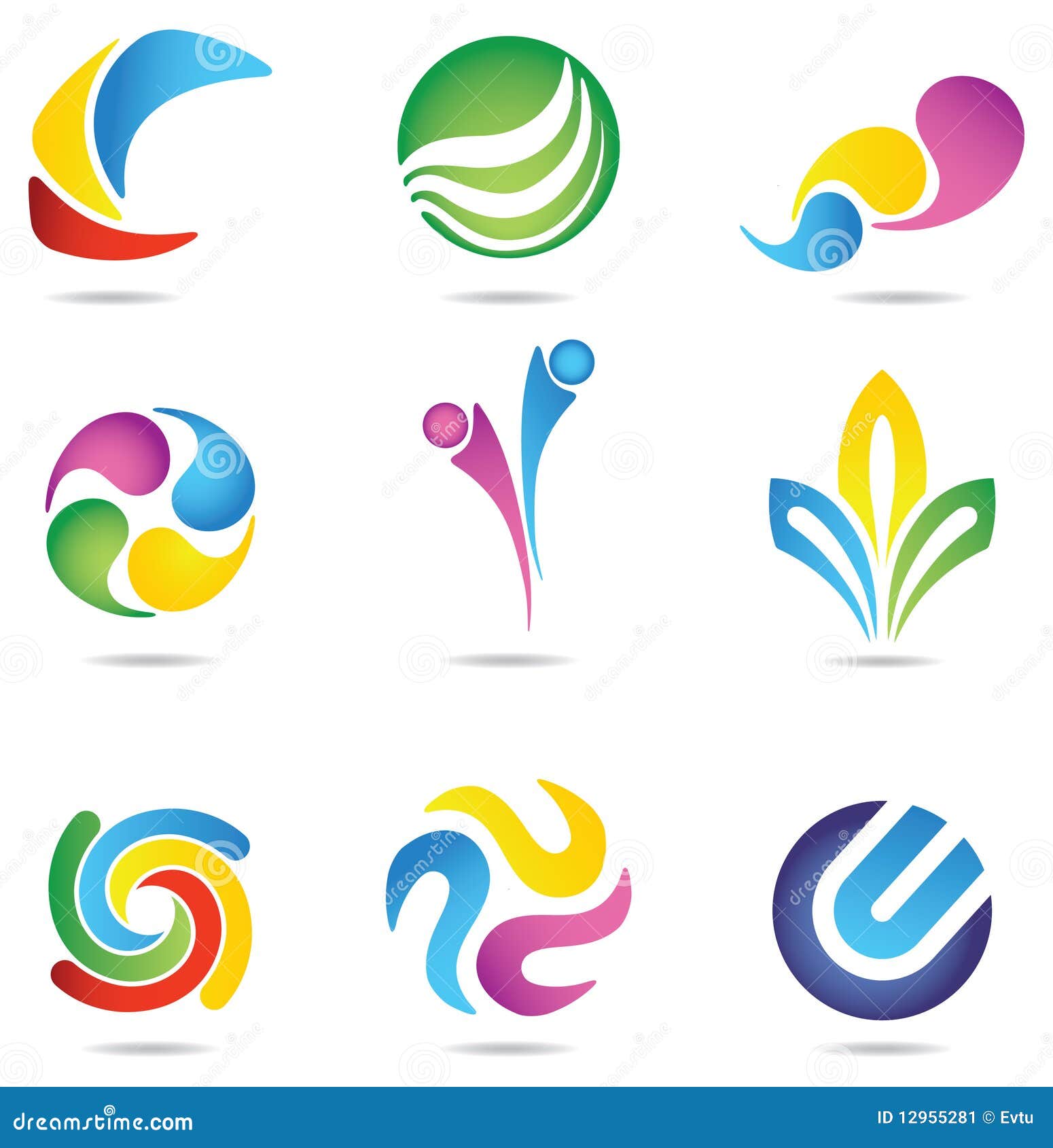 На прозрачном фоне
На прозрачном фонеПо умолчанию программы для редактирования векторных изображений, такие как Adobe Illustrator, предоставляют монтажную область с прозрачным фоном, поэтому убедитесь, что вы не включили в файл какие-либо цвета фона или ненужные изображения — сохраните их только для своих макетов. Просто включите логотип в свой PDF-файл, и все готово!
5.Только один логотип
Всегда разделяйте разные версии вашего дизайна в разные файлы, чтобы вашему клиенту было проще сразу реализовать его для предполагаемого использования. Они могут захотеть принести его на принтер или вставить в документ, а это будет невозможно, если файлы содержат несколько версий на одной арт-доске. Итак, только один дизайн на файл.
6. В цветовом режиме CMYK (в дополнение к RGB .png)
Важно предоставить вашему клиенту дизайн в цветовых режимах CMYK и RGB, поскольку логотипы часто используются на различных носителях.Проще говоря, CMYK используется для дизайнов, которые будут напечатаны, а RGB — для дизайнов, которые будут отображаться на экране.
Мы предлагаем вам сначала разработать свои логотипы в CMYK, а затем преобразовать их в RGB — вы можете преобразовать их в RGB, щелкнув «Файл »> «Цветовой режим документа»> «RGB », а затем оттуда отрегулировать соответствующие цвета.
По-прежнему возникают проблемы с цветовыми режимами? Ознакомьтесь с нашей статьей о 8 распространенных ошибках при работе с цветом и о том, как их исправить.
Заключение
Мы стремимся и дальше оптимизировать процесс передачи как для дизайнеров, так и для клиентов. Следите за предстоящими изменениями, такими как сгенерированные превью ваших дизайнов, скопированные на футболках и канцелярских принадлежностях, чтобы клиент мог их увидеть, и следите за обновлениями, которые могут быть еще более значительными в будущем.
Хотите начать свою карьеру графического дизайнера?
Узнайте, как фриланс на 99designs может помочь вам найти больше работы.
Форматы файлов логотипа для Интернета
Вы являетесь счастливым обладателем логотипа и хотите загрузить его на веб-сайт, но не уверены, какой формат лучше всего использовать? Ниже мы попытались объяснить вам различные форматы.
В каком формате сейчас ваш логотип?
Обычно логотипы делаются в векторном формате. Они основаны на изображениях, составленных из векторов (своего рода математических линий). Это делает логотипы масштабируемыми. Их можно легко отправить, сохраняя при этом очень маленький размер файла.Но их можно взорвать до такой степени, что они могут прикрыть стену здания. Векторные логотипы создаются в специальных программах, таких как Adobe Illustrator. У них есть расширения имени файла, например .ai или .eps .
Векторные логотипы не следует путать с графическими логотипами, созданными в таких программах, как Photoshop. Последний делает изображения на основе пикселей. Они не масштабируемы, то есть их нельзя увеличить с определенного размера без ущерба для качества. Графические логотипы на печатных материалах могут стать несколько размытыми, но в Интернете они отлично работают в соотношении 1: 1.Пиксельные форматы изображений имеют расширения файлов . tiff , .eps , .psd , .jpg , .png или .gif.
tiff , .eps , .psd , .jpg , .png или .gif.
Для чего будет использоваться логотип?
Если вы хотите загрузить логотип на свой веб-сайт, используйте следующие форматы файлов: gif , png или jpeg (обычно сокращается до jpg). Ваше рекламное агентство, возможно, уже подготовило для вас папку с вашим логотипом, сохраненным в различных веб-форматах.Если нет, то вам понадобится программа для обработки изображений, например Photoshop. Просто выберите «Сохранить для Интернета» .
У различных форматов есть свои плюсы и минусы:
PNGЛучший выбор для логотипов, используемых в Интернете. Логотип сохраняется с прозрачным фоном. Png отлично подходит, когда вы загружаете свой логотип на красочный фон на веб-сайт, в PowerPoint или в документ Word.
JPEG
Jpeg идеально подходит для изображений и является наиболее известным форматом. Фон также сохраняется вместе с изображением, поэтому его не рекомендуется использовать на нескольких разных типах фона. Преимущество файлов jpeg заключается в том, что они меньше мегабайт (МБ), чем, например, png . Недостатком формата jpeg является то, что каждый раз при повторном сохранении файла качество падает.
Фон также сохраняется вместе с изображением, поэтому его не рекомендуется использовать на нескольких разных типах фона. Преимущество файлов jpeg заключается в том, что они меньше мегабайт (МБ), чем, например, png . Недостатком формата jpeg является то, что каждый раз при повторном сохранении файла качество падает.
Gif
Формат gif подойдет, если ваш логотип не содержит много цветов. Преимущество файлов gif заключается в том, что они не занимают много МБ, так как изображение сжимается до палитры, содержащей максимум 256 цветов.До появления png , gif был единственным способом получить логотип с прозрачным фоном. Однако сделать так, чтобы он хорошо выглядел, может быть немного сложно.
Gif наиболее подходит, если вы создаете небольшой значок для своего веб-сайта или вам нужен логотип для анимированной рекламы, размер файла которой не может быть слишком большим.

 Объем данных не зависит от фактического размера лого, а в файл попадают лишь основные точки координат.
Объем данных не зависит от фактического размера лого, а в файл попадают лишь основные точки координат.